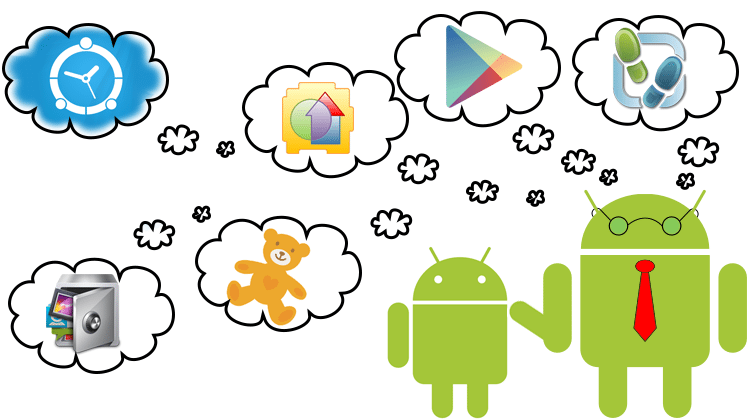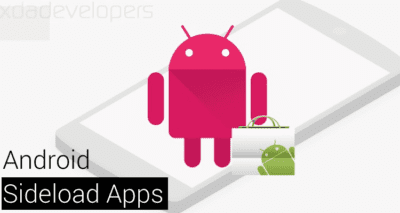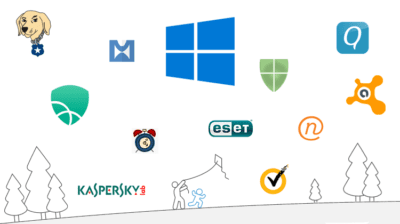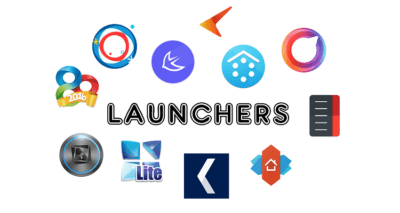Ο κόσμος της τεχνολογίας είναι ένα εργαλείο γνώσης και διασκέδασης για τα παιδιά, τα οποία έχουν πρόσβαση σε έναν πολύ μεγάλο όγκο πληροφοριών, χρησιμοποιώντας πλέον τις δικές τους συσκευές. Επειδή πολλές φορές αυτός ο κόσμος γίνεται επικίνδυνος, ο γονικός έλεγχος στο κινητό και στο tablet είναι πλέον επιτακτική ανάγκη για τους γονείς.
Προτάσεις συνεργασίας
Τα νέα άρθρα του PCsteps
Γίνε VIP μέλος στο PCSteps
Μπορεί να είναι εύκολο να προσφέρεις σε ένα παιδί ένα κινητό ή ένα tablet. Ωστόσο, οι κίνδυνοι που μπορεί να αντιμετωπίσει είναι πολλοί, ειδικά αν η συσκευή που του παρέχεις έχει πρόσβαση στο διαδίκτυο.

Σε αυτό το άρθρο θα δούμε πως μπορεί να εφαρμοστεί ο γονικός έλεγχος στο κινητό και το tablet του παιδιού μας.
Για να το πετύχουμε αυτό, θα ελέγξουμε τις ρυθμίσεις που μας προσφέρει το ίδιο το λειτουργικό της Google. Θα δούμε επίσης κάποιες τρίτες εφαρμογές που μπορούν να μας δώσουν επιπλέον δυνατότητες.
Γονικός έλεγχος στο κινητό και το tablet μέσω ρυθμίσεων
Ο γονικός έλεγχος στο κινητό, αλλά και γενικότερα, είναι ένα πολύ ισχυρό εργαλείο.
Γι' αυτό πρέπει η χρήση του να γίνεται σωστά και με μέτρο. Όπως κι εμείς δε θα θέλαμε να μας στερήσουν την ελευθερία μας, έτσι και το παιδί μας νιώθει το ίδιο.
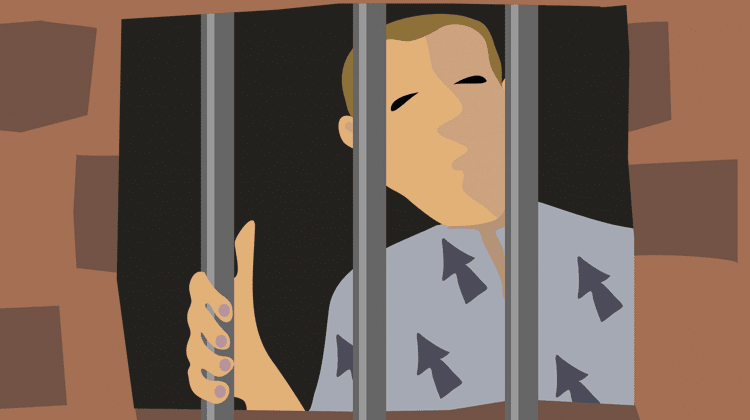
Εδώ και χρόνια η Google δίνει τη δυνατότητα δημιουργίας πολλαπλών χρηστών στα tablet που τρέχουν το λειτουργικό της.
Επίσης, από την έκδοση 5.0 (Lollipop) του Android, σε πολλές συσκευές έξυπνων κινητών οι χρήστες μπορούν να δημιουργούν πολλαπλούς λογαριασμούς, αρκεί ο κατασκευαστής να μην έχει απενεργοποιήσει τη δυνατότητα αυτή.
Έτσι μπορούμε να περιορίσουμε το περιεχόμενο στο οποίο θα έχει πρόσβαση ο κάθε χρήστης, όπως και τις αλλαγές που δύναται να προκαλέσει στη συσκευή.
Δυστυχώς, όμως, κάθε εταιρεία προσφέρει και διαφορετικές επιλογές. Αυτό καθιστά αδύνατο να καλύψουμε όλες τις πιθανές ρυθμίσεις που μπορεί κάποιος να συναντήσει.
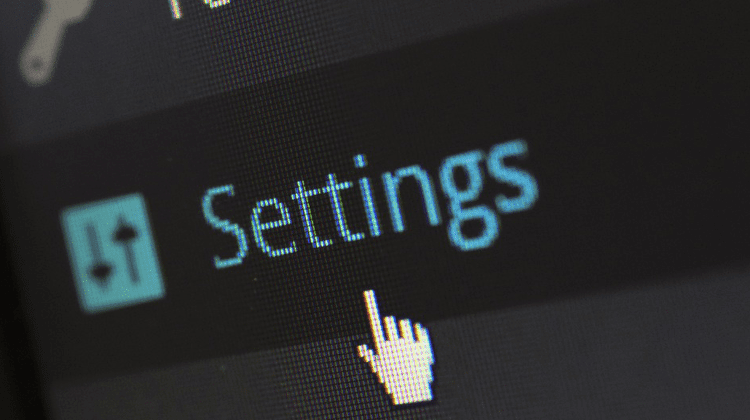
Εμείς θα δούμε τον τρόπο με τον οποίο προσθέτουμε νέο χρήστη και μια σειρά από ρυθμίσεις που μπορούμε να κάνουμε ανεξαρτήτως κατασκευαστή, ώστε να διασφαλίσουμε τη σωστή χρήση της συσκευής από τα παιδιά μας.
Προσθήκη δεύτερου χρήστη για το παιδί μας
Η διαδικασία που ακολουθούμε για την προσθήκη νέου χρήστη είναι ακριβώς η ίδια σε όλες τις συσκευές, και έχουμε στη διάθεση μας δύο τρόπους για να το πετύχουμε.
Ο πρώτος τρόπος είναι και ο πιο εύκολος. Τραβάμε απλώς την μπάρα ειδοποιήσεων προς τα κάτω και πατάμε το εικονίδιο του χρήστη για να ανοίξουμε το σχετικό πάνελ. Εκεί θα δούμε την επιλογή “Προσθήκη Χρήστη”, την οποία και πρέπει να επιλέξουμε.
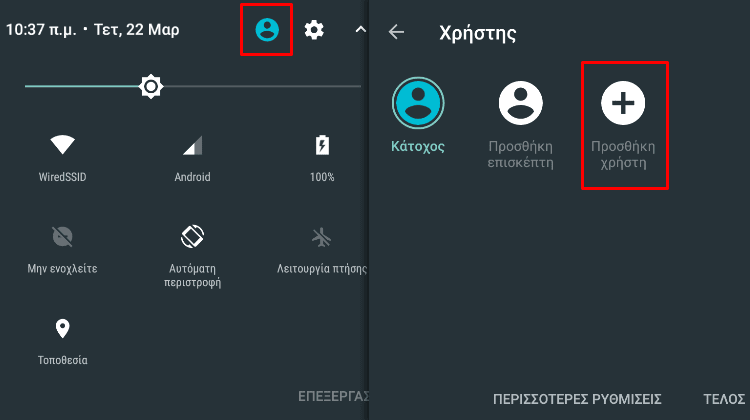
Ο δεύτερος τρόπος με τον οποίο μπορούμε να μεταφερθούμε στην προσθήκη νέου χρήστη, είναι μέσω των ρυθμίσεων της συσκευής. Στις ρυθμίσεις της συσκευής έχουμε πρόσβαση είτε από το μενού των εφαρμογών, είτε από την μπάρα ειδοποιήσεων.
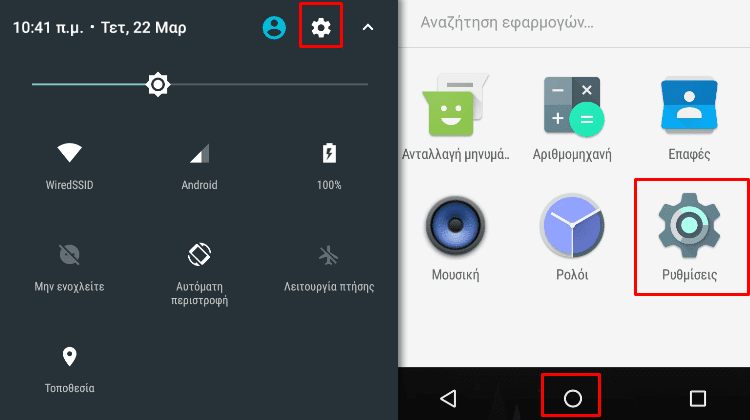
Εντοπίζουμε την επιλογή “Χρήστες”, από όπου ανοίγουμε τη διαχείριση των χρηστών. Ανάμεσα στις υπόλοιπες επιλογές, υπάρχει και η “Προσθήκη Χρήστη”.
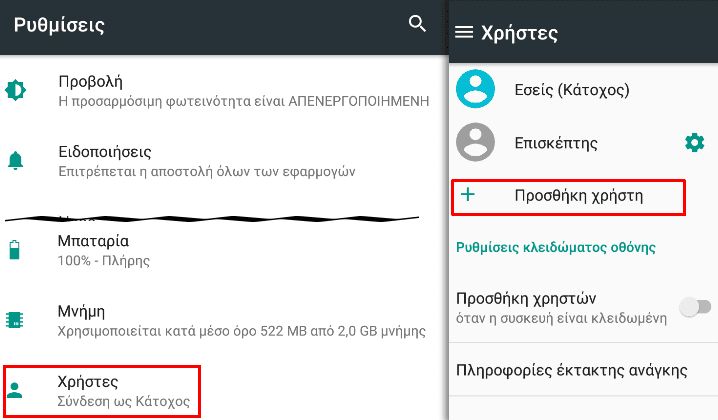
Επιλέγοντας να προσθέσουμε τον νέο χρήστη και διαβάζοντας το ενημερωτικό παράθυρο, διαπιστώνουμε ότι κάθε χρήστης έχει και τη σχετική ελευθερία. Εμείς λέμε “ΟΚ” για να συνεχίσουμε.
Ένα ακόμη παράθυρο μας ρωτά αν θέλουμε να ρυθμίσουμε τον λογαριασμό τώρα ή αργότερα. Εμείς πατάμε “Ρύθμιση τώρα”. Η επιλογή αυτή θα μας αποσυνδέσει από τον χρήστη μας και θα μας μεταφέρει στην οθόνη κλειδώματος της συσκευής.
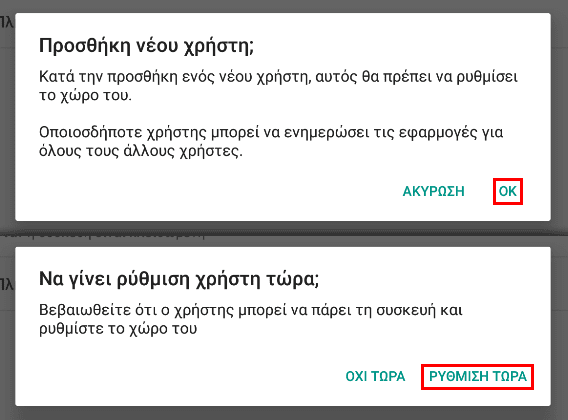
Στην οθόνη βλέπουμε τον οδηγό ρύθμισης νέου χρήστη. Αφού διαβάσουμε τα σημαντικά στοιχεία που μας δίνονται, συνεχίζουμε ώστε να ολοκληρώσουμε τη διαδικασία.
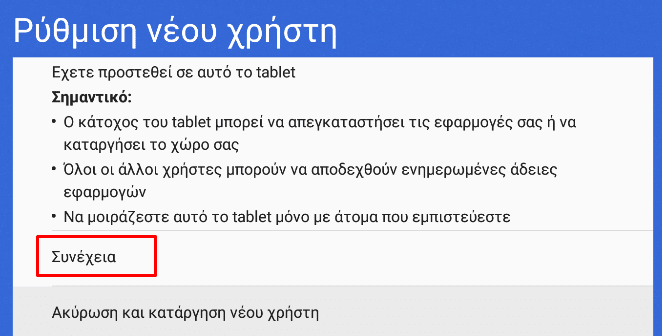
Μόλις ολοκληρωθεί ο έλεγχος δικτύου, θα ερωτηθούμε αν θέλουμε να υπάρχει πρόσβαση στο διαδίκτυο ή όχι. Διαλέγουμε να εμφανιστούν τα δίκτυα WiFi και πραγματοποιούμε σύνδεση στο οικιακό μας δίκτυο.
Έχουμε πλέον πρόσβαση στο διαδίκτυο και μπορούμε να συνεχίσουμε. Πραγματοποιούμε σύνδεση στον λογαριασμό Google του παιδιού μας ή δημιουργούμε έναν νέο αν δεν διαθέτει.
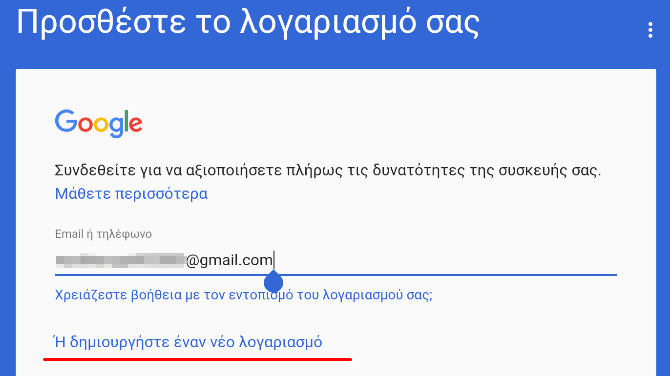
Στην επόμενη οθόνη υπάρχουν μερικές ρυθμίσεις που αφορούν την προσθήκη ενός τρόπου πληρωμής, την εγκατάσταση εφαρμογών που ήδη χρησιμοποιεί ο χρήστης, και τη διατήρηση της συσκευής ξεκλείδωτης όσο την έχουμε στα χέρια μας.
Προς το παρόν δεν μας ενδιαφέρει να προσθέσουμε κάποιον τρόπο πληρωμής. Αν το παιδί μας θελήσει να αγοράσει κάτι, μπορεί να μας ενημερώσει και να φροντίσουμε εμείς για αυτό.

Επίσης, σε περίπτωση που το παιδί μας χρησιμοποιεί κάποια άλλη συσκευή Android, δε μας ενδιαφέρει να συγχρονιστούν οι εφαρμογές που χρησιμοποιεί σε εκείνη και να εγκατασταθούν εκ νέου σε αυτή.
Όσο για τη ρύθμιση “Εντοπισμός On-body”, καλό είναι να μην την ενεργοποιήσουμε, διότι μπορεί η συσκευή να πέσει στα χέρια κάποιου που δεν θα έπρεπε. Είναι καλύτερο για την ασφάλειά μας να διατηρηθεί ανενεργή αυτή η δυνατότητα.
Οπότε επιλέγουμε “Ρύθμιση αργότερα” για να ολοκληρώσουμε την προσθήκη του χρήστη.
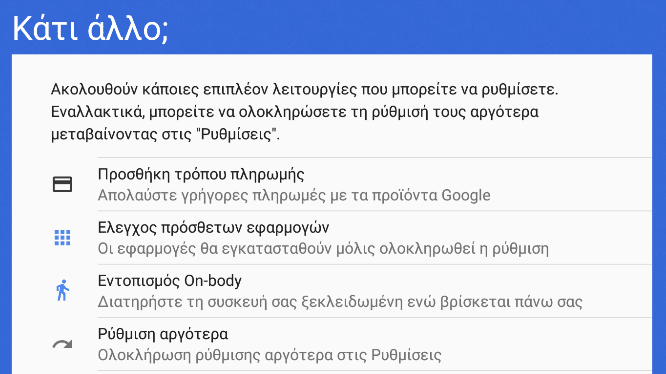
Στη συνέχεια θα εφαρμόσουμε κάποιες ρυθμίσεις που μας προσφέρει το Android, οι οποίες θα μας βοηθήσουν για την ασφάλειά μας, αλλά και την ασφάλεια του παιδιού μας.
Βασικές Ρυθμίσεις
Πριν δούμε πώς λειτουργεί ο γονικός έλεγχος στο κινητό με Android, θα πρέπει να ρυθμίσουμε κάποιες βασικές παραμέτρους, έτσι ώστε να αυξήσουμε την ασφάλεια της συσκευής μας.
Προστασία Λογαριασμού
Το πρώτο που πρέπει να κάνουμε είναι να προστατεύσουμε τον δικό μας λογαριασμό από τα αδιάκριτα βλέμματα.
Πρέπει λοιπόν να ορίσουμε έναν τρόπο ασφάλειας για το ξεκλείδωμα του λογαριασμούς μας. Έτσι θα αποτρέψουμε την αλλαγή των ρυθμίσεων, είτε απ' το παιδί μας, είτε από κάποιον άλλον.
Για να κλειδώσουμε τον λογαριασμό μας, πρώτα μεταφερόμαστε σε αυτόν, και έπειτα πηγαίνουμε στις ρυθμίσεις της συσκευής.
Μπαίνουμε στο “Κλείδωμα οθόνης”, όπου βλέπουμε τρεις διαθέσιμους τρόπους κλειδώματος: Μοτίβο, Αριθμός PIN, και Κωδικός πρόσβασης. Επιλέγουμε αυτόν που επιθυμούμε και τον ρυθμίζουμε.
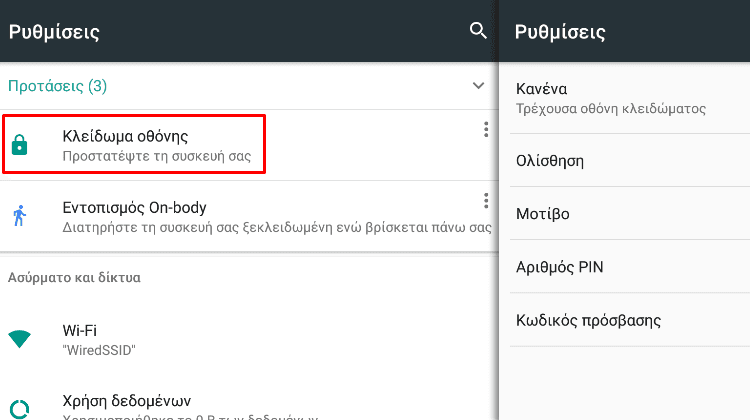
Πλέον έχουμε ασφαλίσει τον λογαριασμό μας. Αν θέλουμε να γίνουμε και λίγο υπερβολικοί, μπορούμε να σκουπίζουμε την οθόνη της συσκευής πριν τη δώσουμε στο παιδί μας.
Δεν θέλουμε άλλωστε να την ξεκλειδώσει εντοπίζοντας το πού έχουμε πατήσει μέσω των αποτυπωμάτων μας.

Για να συνεχίσουμε, ανοίγουμε τον λογαριασμό του παιδιού μας. Εκεί θα πραγματοποιήσουμε κάποιες ρυθμίσεις για το περιεχόμενο στο οποίο θα έχει πρόσβαση, και θα περιορίσουμε ακόμη περισσότερο το θέμα αγορές.
Απενεργοποίηση εγκατάστασης από άγνωστες πηγές
Όπως έχουμε αναφέρει σε παλαιότερο οδηγό, υπάρχει η δυνατότητα εγκατάστασης εφαρμογών και χωρίς τη χρήση του Play Store.
Πλάγια Εγκατάσταση Εφαρμογών στο Android με SideloadingΟι Android συσκευές αποκτούν ολοένα και μεγαλύτερη δημοτικότητα και το Play Store προσφέρει εκατοντάδες χιλιάδες εφαρμογές για κατέβασμα στη συσκευή μας. Όμως, υπάρχει και ένας τεράστιος…
Επειδή δεν θα θέλαμε το παιδί μας, παρά τους περιορισμούς που έχουμε θέσει, να εγκαθιστά εφαρμογές πλαγίως, θα φροντίσουμε να μην μπορεί να το κάνει.
Στον λογαριασμό του παιδιού μας πηγαίνουμε στις “Ρυθμίσεις” και μετά στην “Ασφάλεια”. Εντοπίζουμε την επιλογή “Άγνωστες πηγές” και φροντίζουμε να είναι ανενεργή.
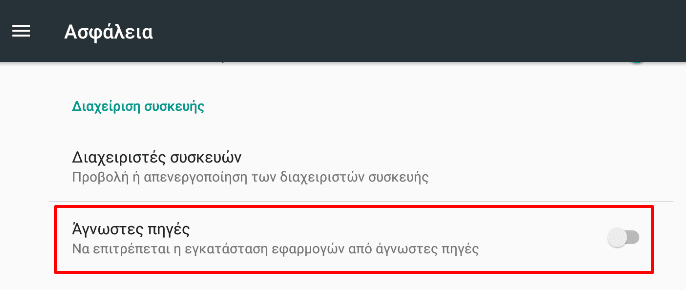
Κανείς δεν μπορεί να εγγυηθεί ότι το παιδί μας δεν θα ενεργοποιήσει ξανά την επιλογή, αλλά τουλάχιστον εμείς την έχουμε απενεργοποιήσει και μπορούμε να πούμε ότι δοκιμάσαμε.
Φιλτράρισμα περιεχομένου
Ο γονικός έλεγχος στο κινητό έχει πολλές παραμέτρους, ακόμη και με τη βοήθεια απλών ρυθμίσεων. Μία από αυτές είναι το φιλτράρισμα του περιεχομένου στο Play Store, στο οποίο θα έχει πρόσβαση το παιδί μας.
Ανοίγουμε λοιπόν από τον χρήστη του την εφαρμογή του Play Store, πατάμε τις τρεις γραμμές πάνω αριστερά, και μετά πηγαίνουμε στις “Ρυθμίσεις”.
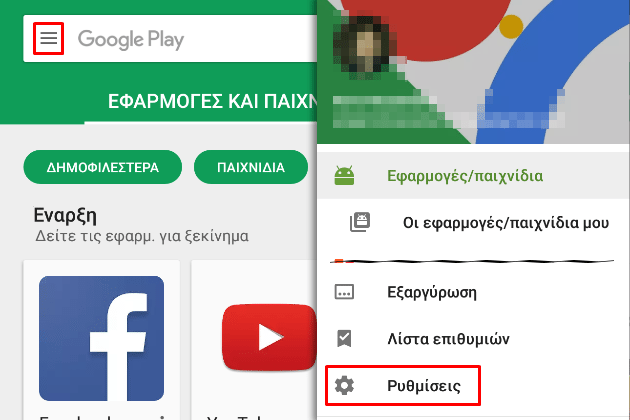
Ανάμεσα στις “Ρυθμίσεις” υπάρχουν και οι “Γονικοί έλεγχοι”. Τους επιλέγουμε και στην πρώτη οθόνη τους ενεργοποιούμε. Ορίζουμε ένα PIN, ώστε να μην μπορεί να αλλάξει αυτές τις ρυθμίσεις το παιδί μας, ούτε και να απενεργοποιήσει τον γονικό έλεγχο.
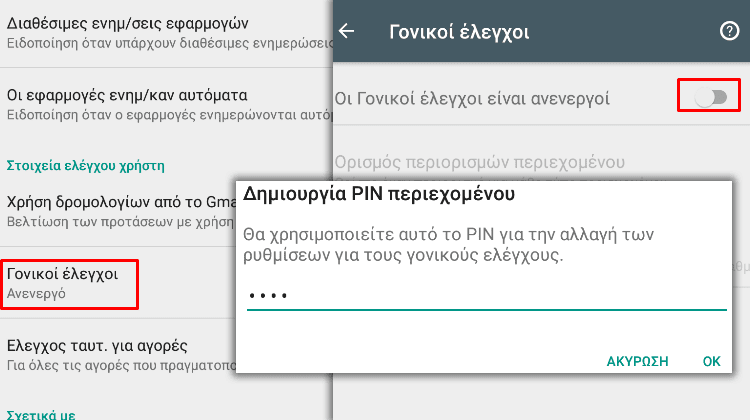
Οι επιλογές που έχουμε στη διάθεσή μας εξαρτώνται καθαρά από τις εφαρμογές που είναι εγκατεστημένες στην συσκευή. Η πρώτη είναι η πιο βασική και αυτή που μας ενδιαφέρει άμεσα.
Πατάμε στο “Εφαρμογές και παιχνίδια” και στην επόμενη οθόνη επιλέγουμε το ελάχιστο όριο ηλικίας για το περιεχόμενο στο οποίο θα έχει πρόσβαση το παιδί μας.
Αν επιλέξουμε για παράδειγμα το “PEGI 3” τότε θα μπορεί να δει μόνο εφαρμογές και παιχνίδια τα οποία έχουν βαθμολογηθεί για ηλικίες τριών ετών και πάνω.
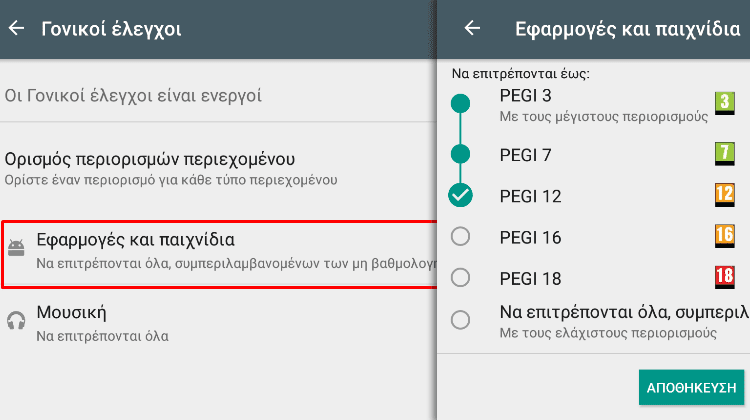
Κάθε κατηγορία έχει το δικό της ξεχωριστό φίλτρο. Εμείς ορίζουμε τα όρια ηλικίας για την κάθε μία, και όταν τελειώσουμε μπορούμε να προχωρήσουμε στις ρυθμίσεις που αφορούν τις αγορές.
Περιορισμός αγορών
Η τελευταία δυνατότητα που έχουμε είναι ο ορισμός ορίων στις αγορές που μπορεί να πραγματοποιεί το παιδί μας.
Επιστρέφουμε στις “Ρυθμίσεις” του Play Store και βρίσκουμε της επιλογή “Έλεγχος ταυτότητας για αγορές”.
Ορίζουμε να γίνεται έλεγχος ταυτότητας “Για όλες τις αγορές που πραγματοποιείτε μέσω του Google Play σε αυτήν τη συσκευή”, ώστε να απαιτείται πάντα η εξακρίβωση της ταυτότητάς μας για την αγορά οποιουδήποτε περιεχομένου.
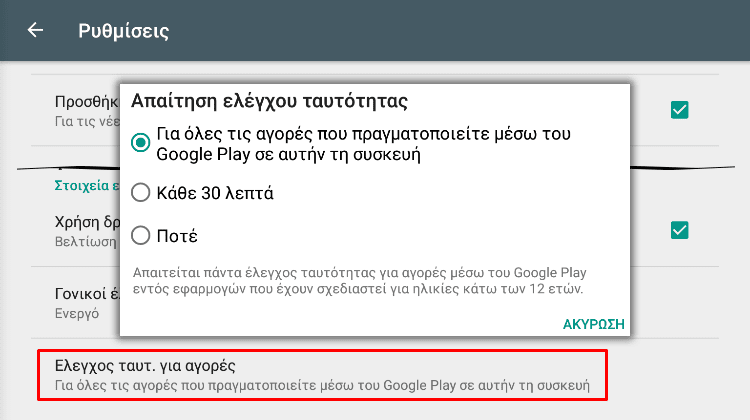
Γονικός έλεγχος στο κινητό και το tablet μέσω εφαρμογών
Είδαμε τις λιγοστές δυνατότητες που μας παρέχονται από το ίδιο το Android και διαπιστώσαμε πως τις περισσότερες μας τις προσφέρει το Play Store. Σίγουρα όμως αυτές οι ρυθμίσεις δεν είναι αρκετές.
Ευτυχώς για εμάς, το κατάστημα εφαρμογών του λειτουργικού της Google διαθέτει κυριολεκτικά εκατομμύρια εφαρμογές, χρήσιμες σχεδόν για ό,τι κι αν βάλουμε με το μυαλό μας.
Όπως είναι λογικό, η τεράστια αυτή λίστα περιέχει και εφαρμογές που βοηθούν να εφαρμόζεται ο γονικός έλεγχος σε κινητό και tablet.

Πριν προχωρήσουμε στην παρουσίαση των καλύτερων εφαρμογών της κατηγορίας, θα αναφερθούμε σε κάποιες εφαρμογές που αξίζουν πραγματικά.
Οι εφαρμογές αυτές είτε σχετίζονται με προγράμματα antivirus, είτε παρέχονται πακέτο με κάποια υπηρεσία, είτε έχουν σχεδιαστεί αποκλειστικά γι' αυτόν τον σκοπό και είναι συμβατές τόσο με υπολογιστές, όσο και με φορητές συσκευές.
Antivirus
Πολλές εταιρείες ανάπτυξης αντιβιοτικών προγραμμάτων προσφέρουν τη δυνατότητα να εφαρμοστεί ο γονικός έλεγχος στο κινητό και τις φορητές συσκευές.
Συνήθως οι εταιρείες αυτές αναπτύσσουν και εφαρμογές για φορητές συσκευές, οι οποίες μπορεί να λειτουργούν ανεξάρτητα. Τις περισσότερες φορές, έχουν άμεση σχέση με τον γονικό έλεγχο του ίδιου του προγράμματος προστασίας.

Δεν έχει ιδιαίτερη αξία να αναλύσουμε τις εφαρμογές αυτών των εταιρειών, καθώς για καλύτερα αποτελέσματα απαιτείται και η χρήση του αντιβιοτικού της ίδιας εταιρείας.
Εντούτοις, θα αναφερθούμε στις καλύτερες, εφόσον θα αποτελούσε κριτήριο και για την επιλογή προγράμματος προστασίας από ιούς.
Bitdefender Parental Control for Android
Όταν αναφέρεται ο γονικός έλεγχος σε κινητό και tablet με Android, η απάντηση της Bitdefender είναι αυτή η εφαρμογή.
Το app διατίθεται δωρεάν, δίνοντάς μας τη δυνατότητα παρακολούθησης ιστοσελίδων, εφαρμογών, κλήσεων, και μηνυμάτων. Με το ποσό των 30 € ετήσιας συνδρομής, προσφέρει ακόμη περισσότερες επιλογές.
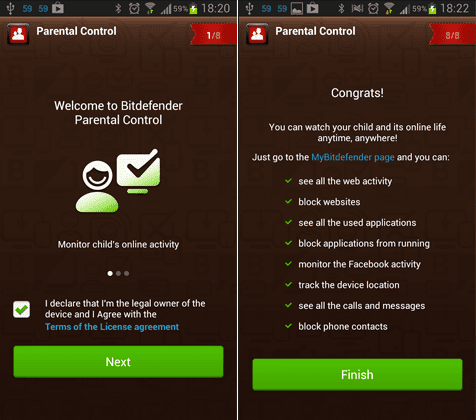
Όπως έχουμε αναφέρει σε σχετικό μας άρθρο, το Bitdefender Mobile Security αναδείχθηκε το καλύτερο antivirus για κινητά το 2016, στην πρώτη θέση μαζί με το Sophos Mobile Security.
Χρειάζεται Antivirus για Android Κινητά και Tablet?Είναι γεγονός πως το Android είναι σημαντικά πιο ασφαλές λειτουργικό σύστημα από τα Windows, για μια σειρά από λόγους. Όμως, αυτό δεν σημαίνει πως δεν υπάρχει κακόβουλο…
Κατά συνέπεια, προτείνουμε και το συγκεκριμένο το app ανεπιφύλακτα, ειδικά αν χρησιμοποιείτε και το αντιβιοτικό της εταιρείας.
Κλείνοντας να αναφέρουμε την ύπαρξη του Bitdefender Parental Advisor και για Android, κάτι που είχαμε αναφέρει και στο άρθρο μας για τον γονικό έλεγχο στα Windows.
Γονικός Έλεγχος στα Windows 7, 8, 10 με Ρυθμίσεις και ΕφαρμογέςΠλέον τα παιδιά είναι σχεδόν δεδομένο ότι έχουν δικό τους υπολογιστή ή κινητό, και χρησιμοποιούν καθημερινά το ίντερνετ. Σε αυτόν τον οδηγό θα δούμε πώς…
Kaspersky SafeKids – Kids mode
Η Kaspersy Lab από τη μεριά της μας προτείνει μία εφαρμογή που παρέχει ό,τι χρειαζόμαστε από ένα πρόγραμμα για να εφαρμοστεί σωστά ο γονικός έλεγχος στο κινητό.
Η εφαρμογή της μας βοηθά να διαχειριστούμε το περιεχόμενο στο οποίο έχει πρόσβαση το παιδί μας, τις εφαρμογές που χρησιμοποιεί, όπως και να παρακολουθούμε την τοποθεσία του.
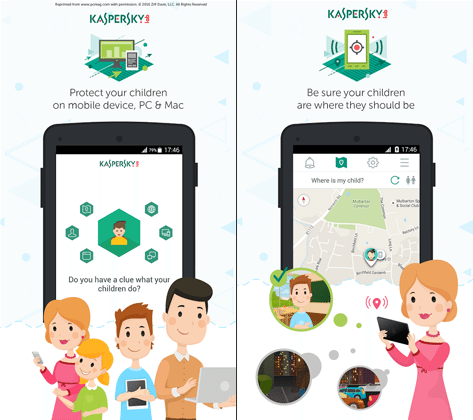
Σε αντίθεση με το Bitdefender Parental Control, η δωρεάν έκδοση δεν μας δίνει τη δυνατότητα παρακολούθησης κλήσεων και μηνυμάτων.
Αν το επιθυμούμε, διαθέτει και προνομιακή έκδοση στην τιμή των 18,34 € ανά έτος, με πολλές περισσότερες δυνατότητες.
Επίσης αξίζει να σημειώσουμε πως η εφαρμογή λειτουργεί απολύτως ανεξάρτητα από το πρόγραμμα προστασίας από ιούς της εταιρείας.
Άλλες εφαρμογές εταιρειών antivirus
Πέρα από τις εφαρμογές που ήδη αναφέραμε, έχουμε να προτείνουμε άλλες τρεις εναλλακτικές από άλλες γνωστές εταιρείες, με τη βοήθεια των οποίων μπορεί να εφαρμοστεί ο γονικός έλεγχος στο κινητό και το tablet.
Πρώτη η ESET έχει αναπτύξει την εφαρμογή ESET Parental Control, με μεγάλη ποικιλία δυνατοτήτων. Το app διαθέτει δωρεάν και πληρωμένη έκδοση, καθώς και ανεξάρτητη λειτουργία.
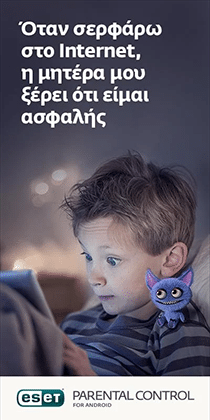
Η Symantec αναπτύσσει την εφαρμογή Norton Family parental control που είναι δωρεάν. Η εφαρμογή έχει αρκετές επιλογές, ενώ με την πληρωμή του πακέτου Norton Family Premier γίνονται ακόμη περισσότερες.
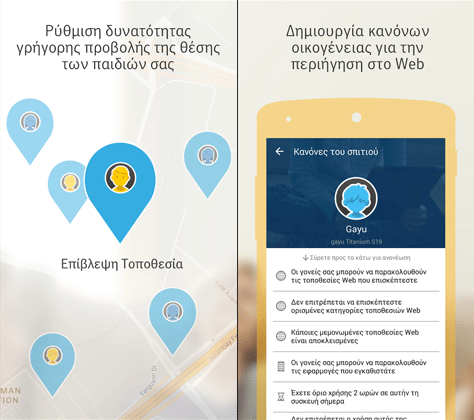
Κλείνουμε το κεφάλαιο αυτό με την Safe Family – Parental Control της McAfee. Η εφαρμογή αυτή αποτελεί μία αξιόλογη προσπάθεια της εταιρείας, με αρκετές δυνατότητες και περιθώρια βελτίωσης.
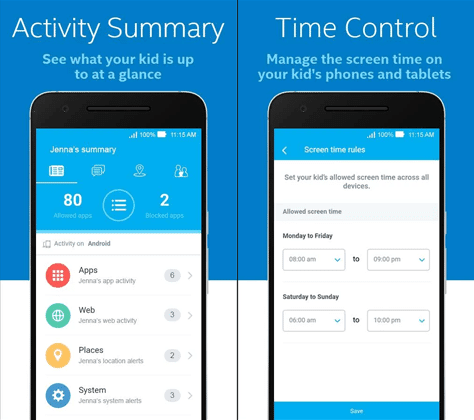
Online υπηρεσίες
Είναι φυσικό, οι εταιρείες που δημιουργούν προγράμματα προστασίας από κάθε είδους απειλές, να προσφέρουν ανάμεσα σε όλα τα άλλα και τον γονικό έλεγχο, και είναι λογικό να εκμεταλλεύονται και τον κόσμο των φορητών συσκευών.
Ωστόσο, δεν είναι οι μοναδικές εταιρείες που διαθέτουν τέτοιου είδους εφαρμογές και υπηρεσίες. Παρακάτω λοιπόν θα δούμε τις πιο δημοφιλείς υπηρεσίες για γονικό έλεγχο στο κινητό, οι οποίες μας προσφέρουν και τις αντίστοιχες εφαρμογές απ' το Play Store.
Net Nanny for Android
Η Net Nanny είναι μια υπηρεσία γονικού ελέγχου που έχει λύσεις τόσο για υπολογιστές, όσο και για φορητές συσκευές.
Ανάμεσα σε όλα όσα παρέχει η υπηρεσία, διαθέτει και μια πολύ αξιόλογη εφαρμογή, με την οποία εφαρμόζεται ο γονικός έλεγχος στο κινητό και το tablet.
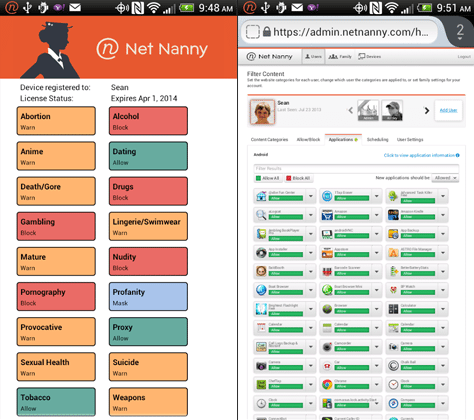
Το περιβάλλον της είναι σε μορφή καρτελών, και παρόλο που μπορεί όποιος θέλει να την κατεβάσει χωρίς να πληρώσει κάποιο ποσό, για τη χρήση της απαιτείται να διαθέτει την υπηρεσία της Net Nanny.
Το app μας προσφέρει πάρα πολλές δυνατότητες, από αναφορές δραστηριότητας και φιλτράρισμα περιεχομένου, μέχρι την καθιέρωση ορίων χρόνου χρήσης.
Qustodio Parental Control
Τη χρήση και τις δυνατότητες του Qustodio Parental Control τις είδαμε αναλυτικά στο άρθρο για τον γονικό έλεγχο σε Windows.
Όπως είχαμε αναφέρει, η υπηρεσία προσφέρεται για δοκιμή με δωρεάν λογαριασμό, αλλά για να συνεχίσουμε να το χρησιμοποιούμε θα πρέπει να πληρώνουμε την υπηρεσία του.
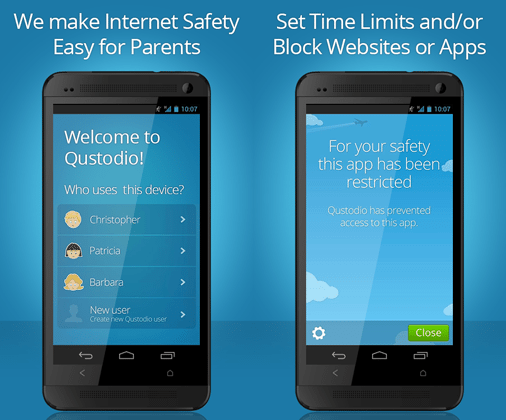
Η εφαρμογή διατίθεται δωρεάν και απαιτεί σύνδεση με λογαριασμό Qustodio, ενώ προσφέρει όλα όσα προσφέρει και η έκδοση του προγράμματος για τα Windows. Το περιβάλλον της εφαρμογής είναι ακριβώς το ίδιο με αυτό των υπολογιστών.
Θα αναφέρουμε ξανά πως, εάν δεν έχουμε πρόβλημα στον χειρισμό προγραμμάτων στην αγγλική γλώσσα και δεν αποτελεί εμπόδιο το κόστος της υπηρεσίας, τότε το Qustodio είναι η καλύτερη λύση για τον γονικό έλεγχο στα ανεξάρτητα προγράμματα και υπηρεσίες.
Mobicip Safe Browser και Mobicip Monitor
Η Mobicip, εκτός από το πρόγραμμα για Windows, διαθέτει και δύο εφαρμογές για Android.
To Mobicip Safe Browser είναι πρόγραμμα περιήγησης και εφαρμογή γονικού ελέγχου ταυτόχρονα. Φιλτράρει το περιεχόμενο που επισκέπτεται ο χρήστης, παρακολουθεί τη χρήση που κάνει, και πολλά άλλα.
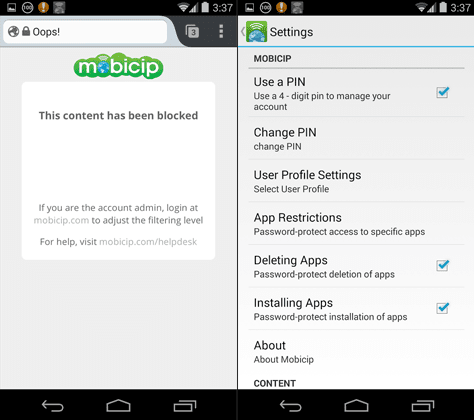
Από την άλλη, το Mobicip Monitor είναι ακριβώς αυτό που λέει το όνομά του, δηλαδή μια εφαρμογή διαχείρισης και παρακολούθησης.
Έτσι, αποτελεί τον βοηθό μας στη διαχείριση του γονικού ελέγχου που έχουμε εφαρμόσει στα άτομα της οικογένειας μας.
Μέσα από αυτήν μπορούμε να λαμβάνουμε όλα τα δεδομένα “παρακολούθησης”, χωρίς όμως να μπορούμε να κάνουμε επιπλέον ρυθμίσεις.
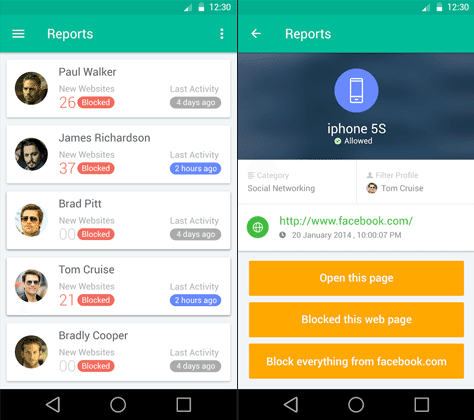
Είναι πραγματικά μια υπηρεσία που αξίζει να τη χρησιμοποιήσουμε. Το app διαθέτει δωρεάν έκδοση, όμως με την πληρωμή του σχετικού ποσού έχουμε στη διάθεσή μας ακόμη περισσότερες επιλογές.
Αυτές λίγο – πολύ ήταν οι λύσεις που είχαμε δει και σε παλαιότερο άρθρο για τον γονικό έλεγχο στα Windows, οι οποίες διαθέτουν και εφαρμογές για Android.
Όπως διαπιστώνουμε, ο γονικός έλεγχος σε κινητό και tablet είναι πλέον τόσο εύκολος, όσο και σε έναν υπολογιστή.
Εφαρμογές αποκλειστικά για γονικό έλεγχο
Μέχρι τώρα είδαμε πολλούς τρόπους για να εφαρμοστεί ο γονικός έλεγχος στο κινητό του παιδιού μας.
Από τη μία πλευρά υπάρχουν οι λίγες αλλά αξιόλογες επιλογές που παρέχει το ίδιο το Android ως λειτουργικό. Από την άλλη, υπάρχουν εταιρείες προγραμμάτων προστασίας ή παροχής υπηρεσιών γονικού ελέγχου.
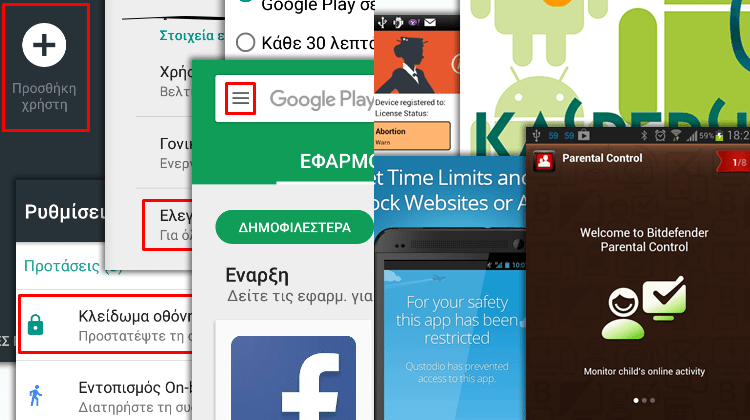
Ο γονικός έλεγχος στο κινητό ενός παιδιού είναι πλέον ένα θέμα που απασχολεί όλο και περισσότερους γονείς. Οι κίνδυνοι που υπάρχουν είναι πολλοί και κατανοητοί, γι' αυτό όλο και περισσότερες εταιρείες δραστηριοποιούνται στον τομέα αυτόν.
Στη συνέχεια θα δούμε εφαρμογές που έχουν σχεδιαστεί αποκλειστικά για να δημιουργούν ένα ασφαλές περιβάλλον για το παιδί μας κατά τη χρήση του κινητού ή του tablet.
Η πρώτη κατηγορία που θα ερευνήσουμε είναι αυτή των εφαρμογών που ασχολούνται αποκλειστικά με το πώς εφαρμόζεται ο γονικός έλεγχος στο κινητό και το tablet.
Κάθε εφαρμογή από αυτές απαιτεί τη δημιουργία λογαριασμού χρήστη, για την αποφυγή τροποποίησης των ρυθμίσεων που κάνουμε από τα χέρια των προστατευόμενων μελών.
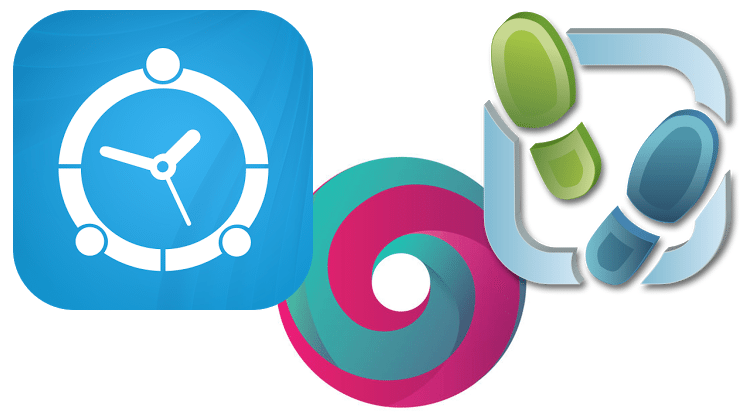
Όλες τους διαθέτουν πάρα πολλές επιλογές και θα ήταν άστοχο να τις αναλύσουμε διεξοδικά για την κάθε μία. Παρόλο που καμία από αυτές δεν υποστηρίζει τα Ελληνικά, είναι όλες πολύ εύκολες στη χρήση.
Parental Control Board
Πρώτο στη λίστα μας είναι το Parental Control Board, με πολλά χαρακτηριστικά και δωρεάν χρήση.
Διαθέτει επίσης και προνομιακά χαρακτηριστικά, τα οποία μπορούμε να δοκιμάσουμε για 14 ημέρες χωρίς κόστος. Αν τελικά αποφασίσουμε ότι μας ενδιαφέρουν αυτές οι επιπλέον δυνατότητες, το κόστος τους είναι μόλις 12 €.
Το Parental Control Board απαιτεί να είναι εγκατεστημένο σε κάθε συσκευή που ελέγχεται, όπως και σε κάθε συσκευή από την οποία θέλουμε να πραγματοποιείται ο γονικός έλεγχος σε κινητό ή tablet.
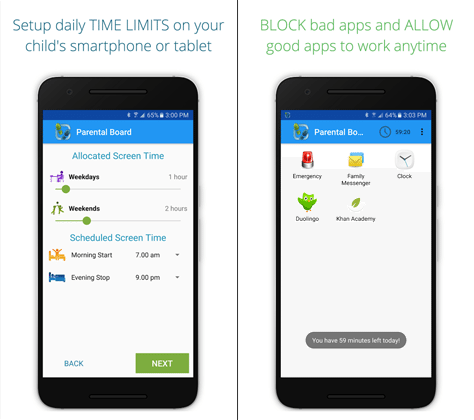
Μόλις ανοίξουμε την εφαρμογή, θα συναντήσουμε την οθόνη έναρξης, στην οποία μας ρωτά αν είμαστε νέοι χρήστες ή αν θέλουμε να συνδεθούμε με κάποιον λογαριασμό που ήδη έχουμε.
Την πρώτη φορά επιλέγουμε “I’M NEW” για να δημιουργήσουμε έναν λογαριασμό, και στην επόμενη οθόνη πατάμε το “MANAGE FAMILY DEVICES”.
Εκεί συμπληρώνουμε τα πεδία με τη διεύθυνση ηλεκτρονικού ταχυδρομείου μας, έναν ισχυρό κωδικό, και το όνομά μας.
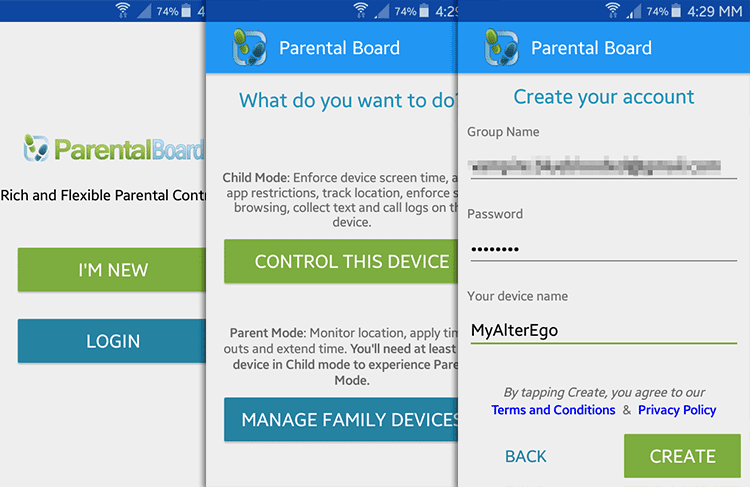
Αντιθέτως, στη συσκευή ή τον λογαριασμό του παιδιού μας επιλέγουμε “LOGIN”, πραγματοποιούμε σύνδεση με τα στοιχεία που δώσαμε κατά την εγγραφή μας, και στην επόμενη οθόνη πατάμε το “CONTROL THIS DEVICE”.
Θα χρειαστεί να παρέχουμε κάποιες άδειες στην εφαρμογή πριν τη χρησιμοποιήσουμε, αλλά προς το παρόν πατάμε “NEXT”.
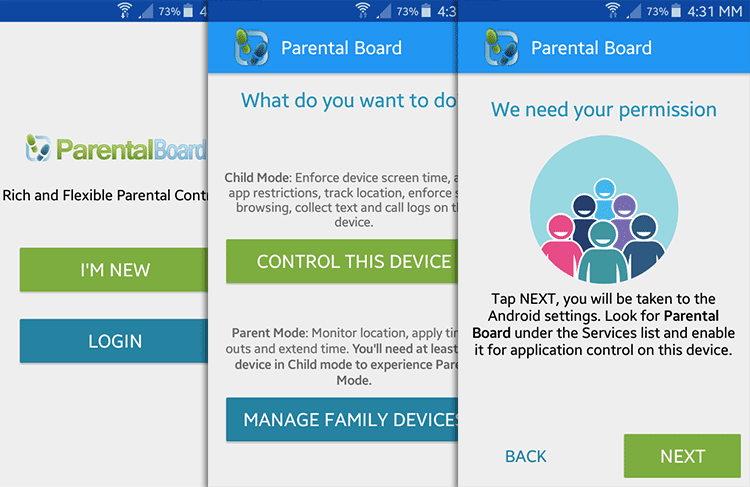
Όλες οι εφαρμογές γονικού ελέγχου απαιτούν άδειες για τη διαχείριση της συσκευής, ώστε να μπορούν να την “ελέγχουν”.
Μόλις πατήσουμε το “NEXT”, θα μεταφερθούμε αυτόματα στις ρυθμίσεις “Προσβασιμότητας”. Εδώ επιλέγουμε το “Parental Board Accessibility Permission” και γυρίζουμε τον διακόπτη πάνω δεξιά στην ενεργή θέση. Έπειτα πατάμε “ΟΚ”.
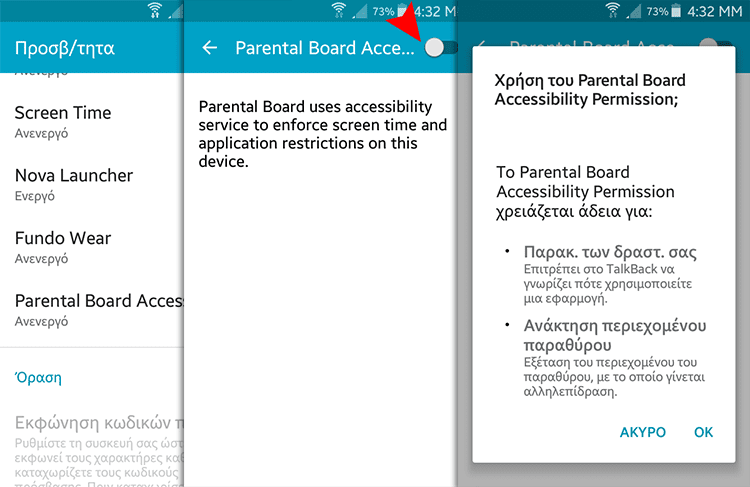
Στη συνέχεια θα πρέπει να κάνουμε κάποιες αρχικές ρυθμίσεις, πριν η εφαρμογή να είναι έτοιμη. Αρχικά επιλέγουμε πόσες ώρες επιτρέπουμε να χρησιμοποιεί τη συσκευή το παιδί μας τις ημέρες της εβδομάδας και τα Σαββατοκύριακα.
Έπειτα ρυθμίζουμε την ώρα που ξυπνά και την ώρα που πηγαίνει για ύπνο. Μεταξύ αυτών των ωρών η πρόσβαση στη συσκευή δεν θα είναι εφικτή.
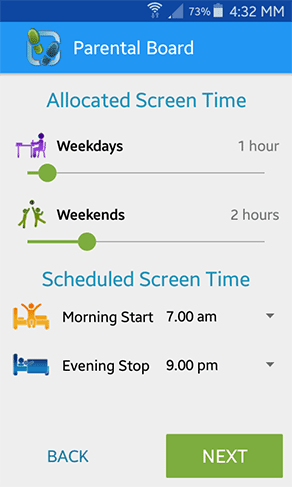
Ακολούθως μπορούμε να επιλέξουμε σε ποιες εφαρμογές θα έχει πρόσβαση, να προσθέσουμε επαφές τηλεφώνου με τις οποίες μπορεί να επικοινωνεί, και να ορίσουμε τις ιστοσελίδες που μπορεί να επισκέπτεται.
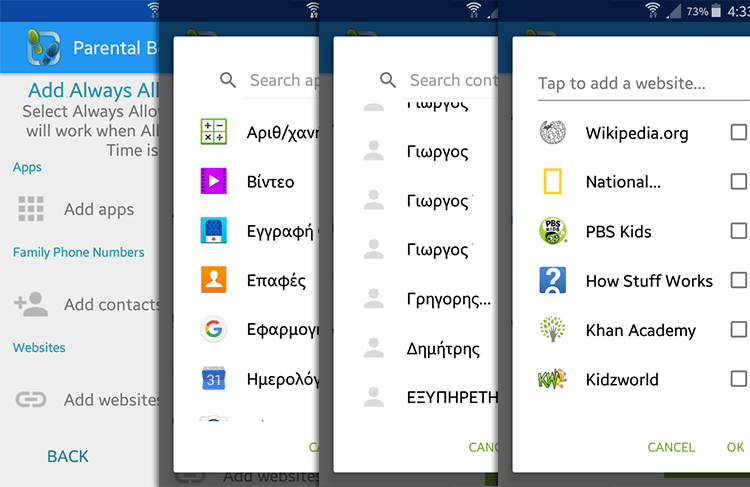
Πριν ολοκληρώσουμε όλες τις ρυθμίσεις, μπορούμε να διαλέξουμε αν θέλουμε κάποιες από τις πρόσθετες παροχές.
Η πρώτη αφορά τον SPIN Safe Browser, ο οποίος προστατεύει από επικίνδυνο περιεχόμενο. Η εγκατάστασή του θα απενεργοποιήσει την πρόσβαση σε όλα τα υπόλοιπα προγράμματα περιήγησης που μπορεί να διαθέτει η συσκευή.
Πέρα απ' αυτό, μπορούμε να παρακολουθούμε την εφαρμογή του YouTube, τις κλήσεις και τα μηνύματα, και τέλος να λαμβάνουμε αναφορά δραστηριότητας μέσω email.
Ενεργοποιούμε όποιες επιλογές θέλουμε και πατάμε “NEXT”. Στην επόμενη οθόνη συμπληρώνουμε τα στοιχεία σύνδεσης, δίνουμε ένα όνομα για τη συσκευή του παιδιού μας, και κάνουμε “LOGIN”.
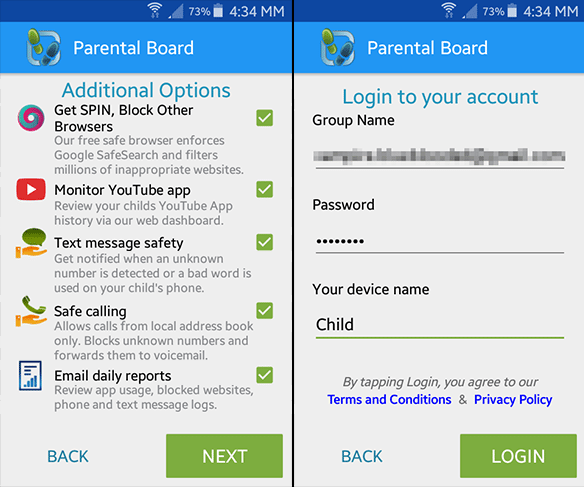
Λίγο πριν τελειώσουμε, πρέπει να δώσουμε την τελική άδεια στην εφαρμογή. Πατάμε λοιπόν “NEXT”, επιβεβαιώνουμε την “ΕΝΕΡΓΟΠΟΙΗΣΗ”, και η εφαρμογή έχει ρυθμιστεί.
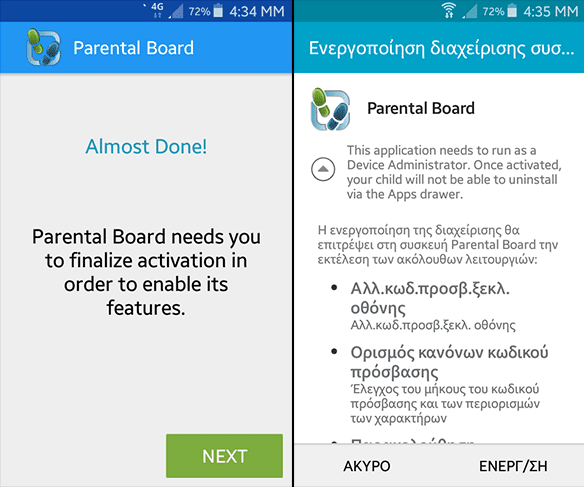
Αυτή είναι η βασική ρύθμιση του Parental Control Board, η οποία δεν είναι δύσκολο να πραγματοποιηθεί και προσφέρει ήδη από τα πρώτα βήματα πολλές επιλογές.
Πριν κλείσουμε την εφαρμογή, αξίζει να αναφέρουμε τη λειτουργία πανικού, ή αλλιώς “Emergency” όπως την ονομάζουν οι δημιουργοί της.
Το Emergency είναι μία λειτουργία της οποίας τη χρήση θα πρέπει σίγουρα να δείξουμε στο παιδί μας. Σε περίπτωση ανάγκης, ο χρήστης μπορεί να πατήσει τον φάρο και αυτόματα στην οθόνη εμφανίζεται το κόκκινο κουμπί της έκτακτης ανάγκης.
Πατώντας το κουμπί, όλες οι συσκευές που είναι συνδεδεμένες με τον γονικό έλεγχο θα λάβουν ένα μήνυμα με την τοποθεσία του.
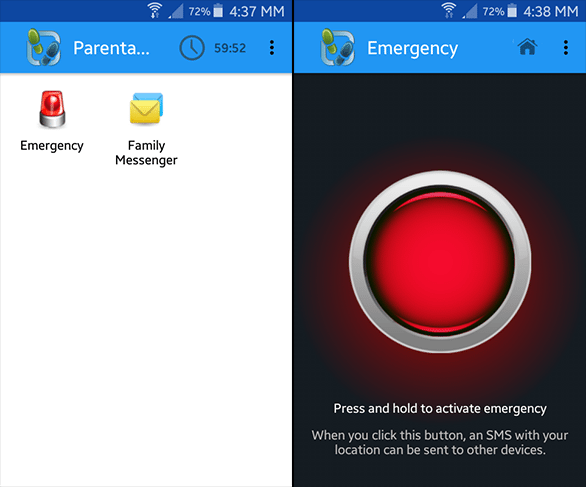
Να σημειώσουμε ότι, ναι μεν το παιδί μας έχει πρόσβαση στην εφαρμογή, όμως δεν μπορεί να αλλάξει καμία από τις ρυθμίσεις. Αυτό για να συμβεί απαιτεί τη χρήση του κωδικού σύνδεσης.
Προφανώς ο γονικός έλεγχος στο κινητό ρυθμίζεται και από απόσταση, μέσω της εφαρμογής που έχουμε στη συσκευή μας.
FamilyTime Parental Control
Το FamilyTime Parental Control είναι σαν ένα δώρο για κάθε γονέα που θέλει να έχει ασφαλή τα μέλη της οικογένειάς του, αφού κρατά μακριά τις απειλές του διαδικτύου, και όχι μόνο. Η εφαρμογή είναι δωρεάν και τα χαρακτηριστικά της είναι αξιοζήλευτα.
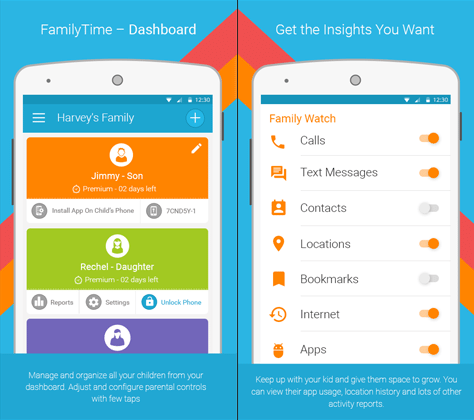
Το FamilyTime Parental Control περιορίζει τον χρόνο χρήσης της συσκευής για τις καθημερινές και τα Σαββατοκύριακα.
Επιπλέον θέλει να ξέρει πότε κοιμούνται τα παιδιά, πότε τρώνε, και πότε διαβάζουν, έτσι ώστε να μην τους επιτρέπει να χρησιμοποιούν τη συσκευή τους τις συγκεκριμένες ώρες. Παράλληλα μπλοκάρει εφαρμογές κατά προτίμηση, και παρακολουθεί τα μηνύματα και την τοποθεσία.
Η εφαρμογή διαθέτει ακόμα περισσότερες επιλογές, αφού στέλνει αναφορές δραστηριότητας και διαθέτει λειτουργία πανικού.
Αν θέλουμε μπορεί να μας θυμίζει να περάσουμε να πάρουμε τα παιδιά μας από το σχολείο, ή να μας ενημερώνει ότι έφυγαν από το σχολείο χωρίς εμάς. Όλες αυτές οι πληροφορίες είναι άμεσα διαθέσιμες μέσω της συσκευής μας.
Τα χαρακτηριστικά της είναι εντυπωσιακά και με αυτή την εφαρμογή φαίνεται πως ο γονικός έλεγχος στο κινητό και το tablet είναι σίγουρα παιχνιδάκι.
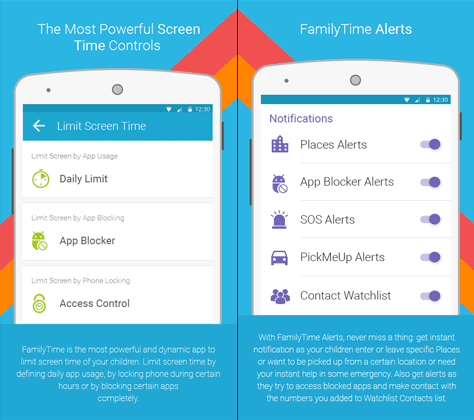
Κατά την έναρξη της εφαρμογής, θα μας ζητηθεί να συνδεθούμε ή να εγγραφούμε με έναν νέο λογαριασμό.
Εφόσον είναι η πρώτη φορά που τη χρησιμοποιούμε, πατάμε “SING UP”, δίνουμε ένα όνομα, τη διεύθυνση ηλεκτρονικού ταχυδρομείου, και πατάμε “CREATE FREE ACCCOUNT”.
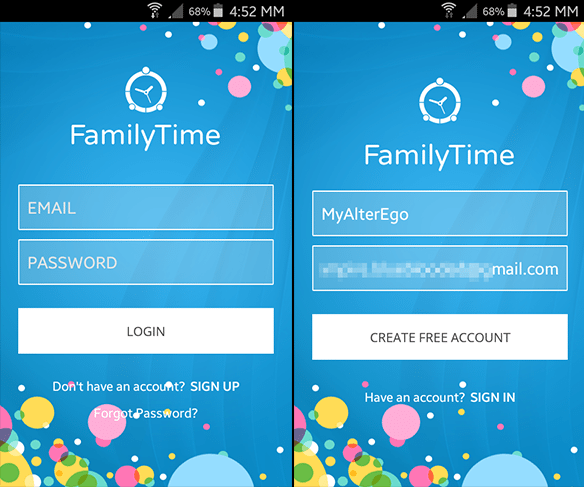
Θα μας σταλεί ένα μήνυμα στο email μας με τον κωδικό ενεργοποίησης, τον οποίο εισάγουμε στο πλαίσιο της επόμενης οθόνης, και κάνουμε “VERIFY ACCOUNT”.
Στη συνέχεια προσθέτουμε τη συσκευή του παιδιού μας, γράφοντας το όνομά του. Πατάμε “NEXT”, επιλέγουμε την ημερομηνία γέννησής του, αν είναι γιος ή κόρη, και την προσθέτουμε με το “ADD DEVICE”.
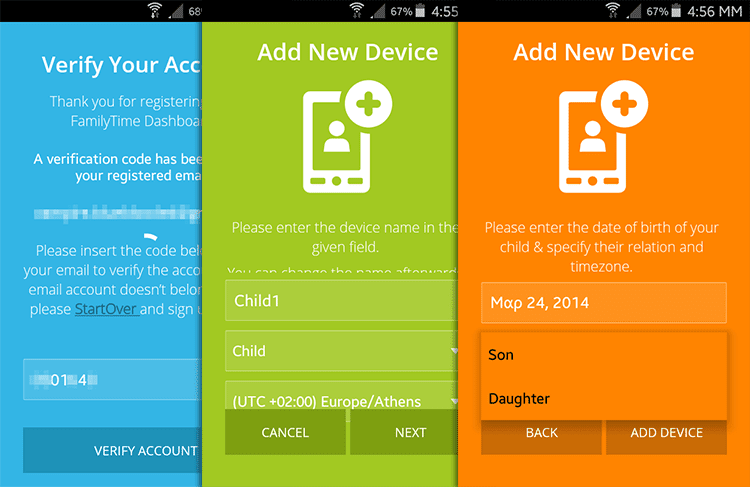
Στην τελική οθόνη πατάμε “GO TO DASHBOARD” για να μεταφερθούμε στην αρχική σελίδα της εφαρμογής.
Εδώ βλέπουμε το μενού των ρυθμίσεων και το όνομα της οικογένειάς μας. Με το “+” μπορούμε να προσθέσουμε ακόμη περισσότερες συσκευές. Ακριβώς από κάτω υπάρχει η καταχώρηση του παιδιού μας, την οποία μπορούμε να επεξεργαστούμε από το μολύβι.
Οι οδηγίες για το πώς θα συνδέσουμε τη συσκευή του παιδιού μας με τον γονικό έλεγχο του FamilyTime Parental Control είναι προσβάσιμες από το κουμπί “How to Activate/Pair”.
Ο κωδικός μας αποστέλλεται με email και μπορούμε να τον αλλάξουμε από τις ρυθμίσεις της εφαρμογής.
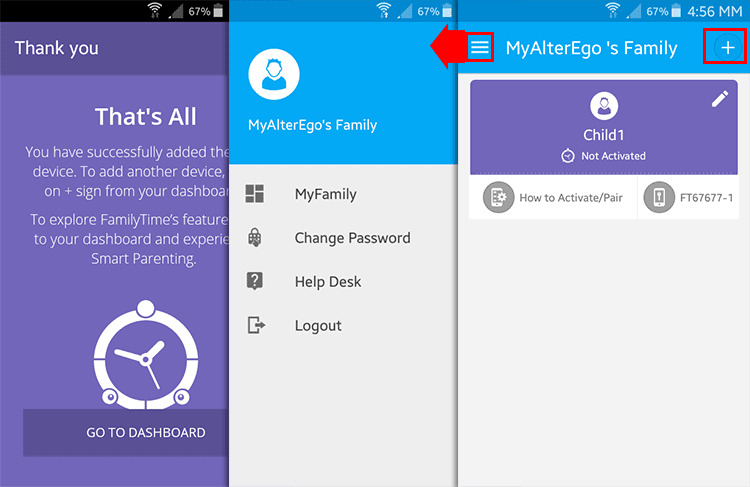
Με το πάτημα της καταχώρησης του παιδιού, μπορούμε να δούμε τις αμέτρητες πληροφορίες που μας παρέχει η εφαρμογή για τη συσκευή του.
Για παράδειγμα, βλέπουμε αν έχει σήμα, μπαταρία, ή αν η συσκευή είναι συνδεδεμένη σε δίκτυο WiFi, καθώς και την τοποθεσία στην οποία βρίσκεται.
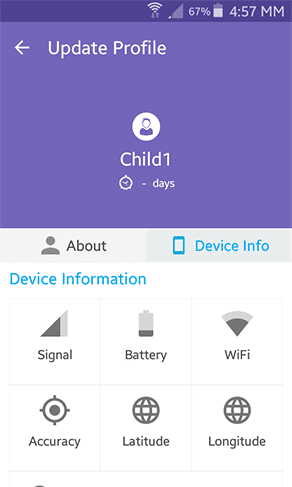
Αυτό είναι λοιπόν το FamilyTime Parental Control, με το οποίο εφαρμόζεται ο γονικός έλεγχος στο κινητό, με πολλές δυνατότητες και – πάνω απ' όλα – δωρεάν.
Οι λύσεις όμως δεν τελειώνουν εδώ, θα συνεχίσουμε βλέποντας ένα άλλο είδος εφαρμογών γονικού ελέγχου.
Εκκινητές εφαρμογών – Launcher
Ο εκκινητής εφαρμογών (launcher) είναι το βασικό περιβάλλον χρήσης μιας συσκευής. Εκεί δημιουργούνται όλες οι συντομεύσεις για τις υπόλοιπες εφαρμογές που έχουμε εγκατεστημένες στο κινητό ή το tablet μας.
Το Android έχει προ-εγκατεστημένο τον δικό του εκκινητή, και στο κατάστημα εφαρμογών μπορούμε να βρούμε πολλούς ακόμη, με πολλά χαρακτηριστικά.
Για μία ολοκληρωμένη λίστα με τους καλύτερους launcher στο Android, δείτε τον σχετικό μας οδηγό.
Οι Καλύτεροι Android Launcher για το Κινητό και το TabletΠλέον τα παιδιά είναι σχεδόν δεδομένο ότι έχουν δικό τους υπολογιστή ή κινητό, και χρησιμοποιούν καθημερινά το ίντερνετ. Σε αυτόν τον οδηγό θα δούμε πώς…
Ανάμεσα λοιπόν στα προγράμματα εκκίνησης που υπάρχουν, βρίσκονται και κάποια ειδικά διαμορφωμένα για παιδιά. Τα συγκεκριμένα προγράμματα προσφέρουν ειδικές ρυθμίσεις, με τις οποίες είναι δυνατός ο γονικός έλεγχος στο κινητό.
Θα μπορούσαμε βέβαια να προσαρμόσουμε οποιονδήποτε εκκινητή για το παιδί μας, αλλά οι συγκεκριμένοι δημιουργούν ένα πιο φιλικό περιβάλλον προς ένα παιδί, ειδικά αν είναι μικρής ηλικίας.
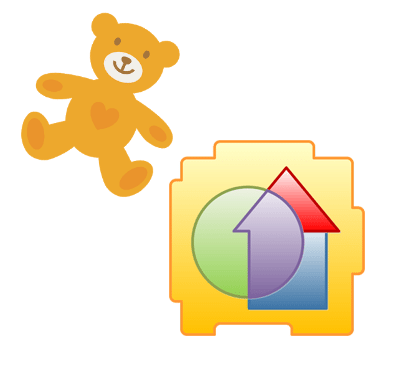
Στο συγκεκριμένο άρθρο θα παρουσιάσουμε τους δύο καλύτερους εκκινητές της κατηγορίας.
Αυτοί οι δύο αποτελούν τις νούμερο ένα επιλογές των γονέων που θα αποφασίσουν να χρησιμοποιήσουν πρόγραμμα εκκίνησης εφαρμογών για τον έλεγχο της χρήσης που κάνει το παιδί τους.
Kids Place – Parental Control
Πρώτο είναι το Kids Place – Parental Control, με βαθμολογία 3,9 και εκατομμύρια λήψεις στο Play Store.
Η εφαρμογή είναι δωρεάν, ενώ με την πληρωμή του ποσού των 5,60 € ξεκλειδώνουμε περισσότερες δυνατότητες.
Ο εκκινητής δεν απαιτεί τη δημιουργία λογαριασμού, αλλά ζητά το email μας σε περίπτωση απώλειας του PIN που ορίζουμε κατά την εκκίνηση, ώστε να μπορούμε να το επαναφέρουμε.
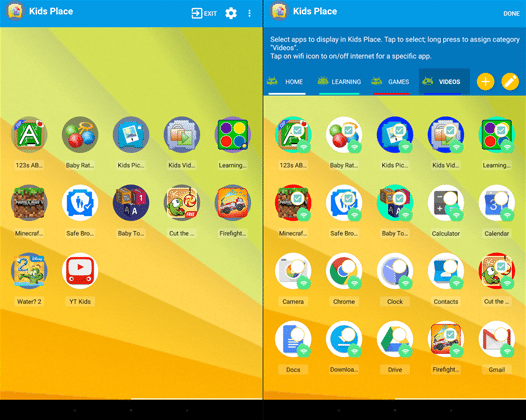
Με την ασφάλεια που παρέχει η εφαρμογή, μόνο ο γονέας με τη χρήση του PIN μπορεί να πραγματοποιήσει αλλαγές ή να απενεργοποιήσει τον εκκινητή.
Έτσι δημιουργούμε τη δική μας αρχική οθόνη για το παιδί, κλειδώνουμε τη συσκευή με χρήση χρονικών περιορισμών, και μπορούμε να μπλοκάρουμε τις εισερχόμενες κλήσεις.
Άλλα χαρακτηριστικά του Kids Place – Parental Control είναι η δυνατότητα απενεργοποίησης των ασύρματων δικτύων, η αποτροπή αγορών, και το μπλοκάρισμα περιεχομένου, τόσο διαδικτυακά όσο και στην ίδια τη συσκευή.
Η λίστα συνεχίζεται και μοιάζει να μην τελειώνει, γι' αυτό ας αρχίσουμε με τη βασική του ρύθμιση.
Την πρώτη φορά που θα ανοίξουμε τον εκκινητή, θα μας ζητήσει να αποδεχθούμε τους όρους χρήσης. Έπειτα ορίζουμε ένα PIN, το οποίο θα ασφαλίσουμε δίνοντάς του τη διεύθυνση του ηλεκτρονικού μας ταχυδρομείου.
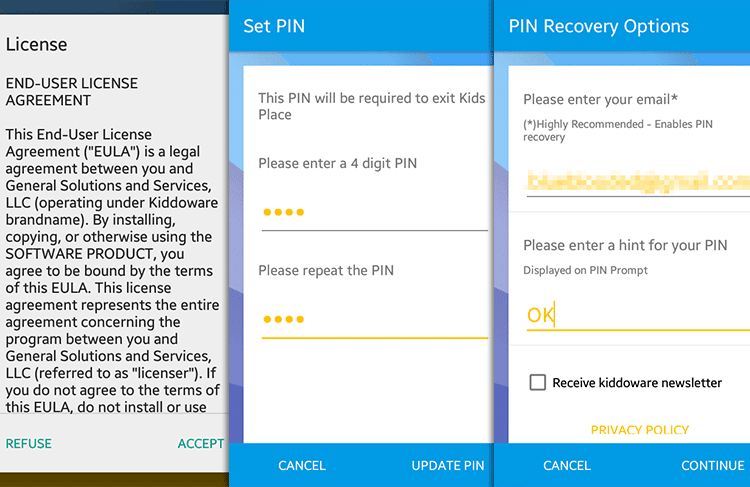
Στη συνέχεια και πριν ανοίξει η εφαρμογή, θα πρέπει να της επιτρέψουμε να διαχειρίζεται τα δεδομένα της συσκευής. Πατάμε “ΟΚ”, και στην επόμενη οθόνη επιλέγουμε τον εκκινητή με τη βοήθεια του πλαισίου.
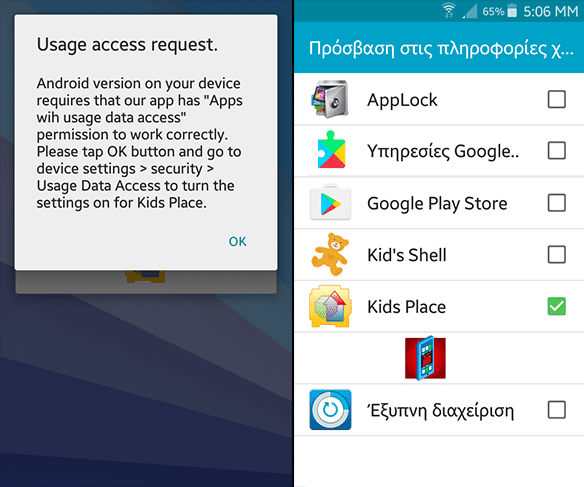
Ο εκκινητής έχει ανοίξει και στην οθόνη υπάρχουν κυριολεκτικά πέντε κουμπιά αυτή τη στιγμή. Αυτά είναι το κουμπί εξόδου από την εφαρμογή, οι ρυθμίσεις, το μενού, το κλείδωμα του πλήκτρου αρχικής οθόνης, και αυτό της προσθήκης εφαρμογών.
Αν δοκιμάσουμε να κλείσουμε τον εκκινητή ή να μπούμε στις ρυθμίσεις, θα μας ζητηθεί το PIN που έχουμε ορίσει.
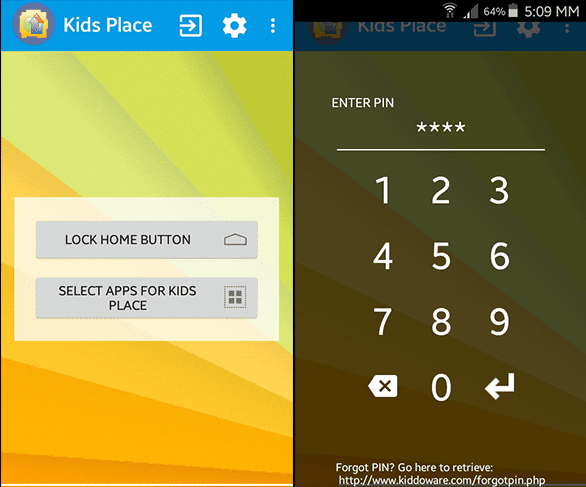
Πριν μπούμε στις ρυθμίσεις θα δούμε τι κάνουν τα δύο κεντρικά κουμπιά.
Το “LOCK HOME BUTTON” αποτρέπει τη μετάβαση στην εργοστασιακή αρχική οθόνη ή την εναλλαγή σε οποιονδήποτε άλλον εκκινητή με απλό ή παρατεταμένο πάτημα του κουμπιού της αρχικής οθόνης.
Το “SELECT APPS FOR KIDS PLACE” μας βοηθά να επιλέξουμε ποιες εφαρμογές θα βλέπει το παιδί μας στην οθόνη του Kids Place.
Πατώντας το κουμπί, θα ανοίξει μια οθόνη επιλογής, όπου με τη βοήθεια των πλαισίων ελέγχου, μπορούμε να επιλέξουμε όποιες εφαρμογές θέλουμε.
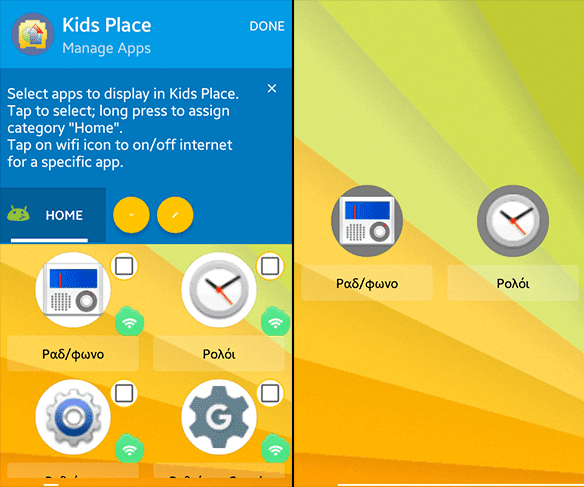
Τελευταίες αφήσαμε τις ρυθμίσεις, από τις οποίες μπορούμε να διαχειριστούμε τις εφαρμογές, τα βίντεο, και τις ιστοσελίδες που θα έχει πρόσβαση το παιδί μας.
Από εκεί μπαίνουμε στα εργαλεία γονικού ελέγχου στις σύνθετες ρυθμίσεις, και επεξεργαζόμαστε το περιβάλλον χρήστη.
Επίσης μπορούμε να θέσουμε χρονικά όρια, να διαχειριστούμε τους χρήστες, να αλλάξουμε φόντο στον εκκινητή, να επεξεργαστούμε τα πρόσθετα του Kids Place, να δημιουργήσουμε λίστα επιτρεπόμενων δεδομένων, και να αλλάξουμε το PIN μας.
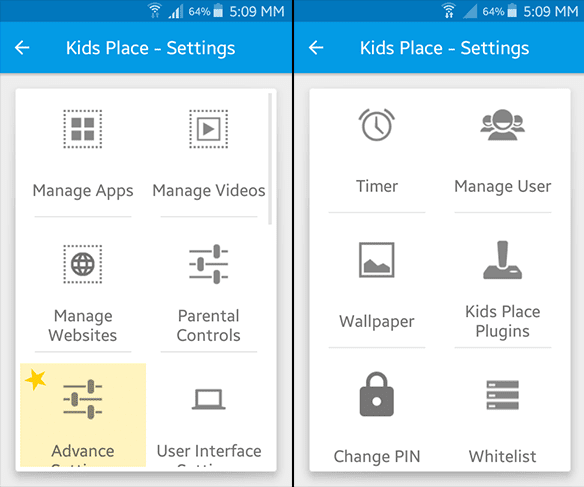
Βλέποντας όλα αυτά τα χαρακτηριστικά, διαπιστώνουμε ότι δεν είναι τυχαία η πρώτη επιλογή πολλών γονέων.
Αξίζει ωστόσο να δούμε έναν ακόμη εκκινητή που έχει κι αυτός αξιόλογες δυνατότητες και για κάποιους χρήστες βρίσκεται πιο ψηλά σε αυτή τη λίστα.
Kid's Shell – Kid Launcher
Ο Kid's Shell – Kid Launcher είναι ο εκκινητής της Whisper Arts, η οποία ειδικεύεται στις εφαρμογές για παιδιά και γονείς. Το περιβάλλον της εφαρμογής είναι κατά πολύ όμοιο με αυτό ενός συνηθισμένου εκκινητή.
Το κόστος χρήσης της είναι μηδενικό και η προνομιακή έκδοσή της κοστίζει μόλις 5,49 €. Τα στοιχεία που προσθέτει η προνομιακή έκδοση είναι άξια λόγου, αλλά σε καμιά περίπτωση αυτό δεν σημαίνει πως και η δωρεάν έκδοση δεν είναι αποτελεσματική.
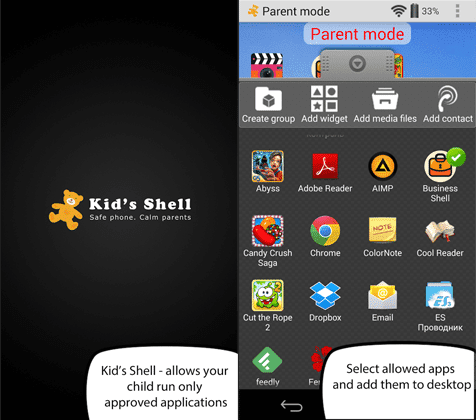
Με το Kid's Shell – Kid Launcher μπορούμε να επιλέξουμε τις προσβάσιμες εφαρμογές, ενώ διαθέτει ειδικό κλείδωμα για παιδιά. Η εφαρμογή μπλοκάρει το πάτημα των διαφημίσεων και ο γονικός έλεγχος στο κινητό γίνεται παιχνιδάκι.
Ο γονικός έλεγχος στο κινητό συνεχίζεται με χαρακτηριστικά όπως αποτροπή εγκατάλειψης του εκκινητή, λειτουργία γονέα, ασφάλεια με χρήση PIN, και πολλά ακόμη.
Την πρώτη φορά που θα εκκινήσουμε την εφαρμογή θα δούμε ένα ενημερωτικό παράθυρο, στο οποίο πατάμε “ΟΚ”. Μετά θα χρειαστεί να ορίσουμε ένα PIN, με το οποίο θα κλειδώνει τόσο η ίδια η εφαρμογή, όσο και οι ρυθμίσεις.
Στη συνέχεια θα δούμε έναν αρκετά κατατοπιστικό οδηγό χρήσης, στο τέλος του οποίου πατάμε “FINISH”.
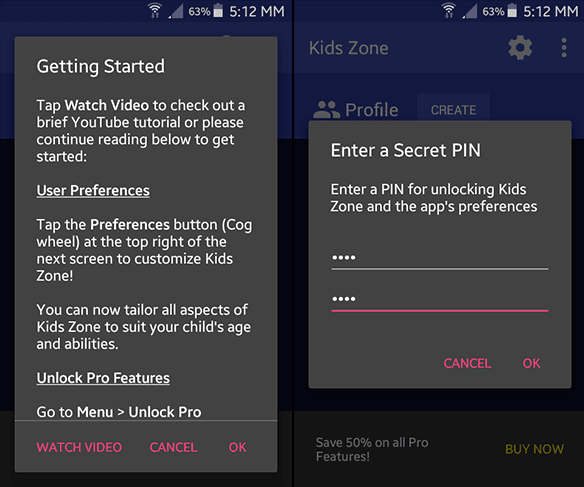
Το επόμενο βήμα είναι να ορίσουμε ως προεπιλεγμένο πρόγραμμα εκκίνησης το Kid's Shell, επιλέγοντάς το και πατώντας “ΠΑΝΤΑ”.
Στο ενημερωτικό παράθυρο λέμε “ΟΚ”, δεχόμαστε να δώσουμε άδεια στον εκκινητή να διαχειρίζεται τα δεδομένα της συσκευής, και τον επιλέγουμε από τη λίστα.
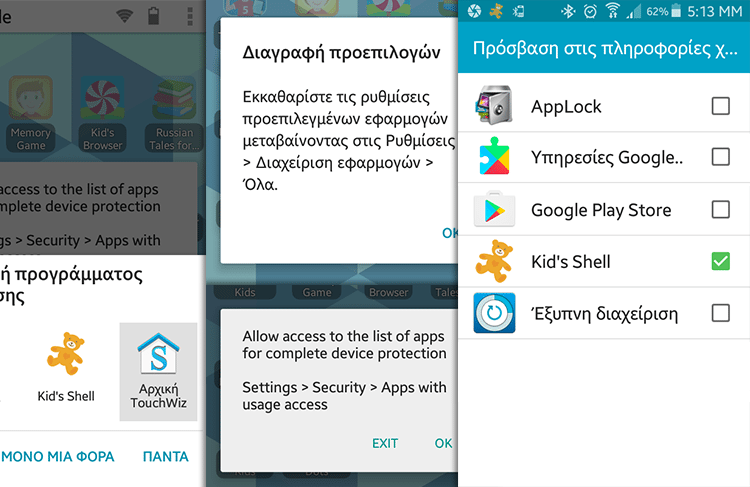
Πλέον η αρχική μας οθόνη είναι αυτή του Kid's Shell. Στην μπάρα ειδοποιήσεων βλέπουμε την ισχύ της ασύρματης σύνδεσης, τη φόρτιση της μπαταρίας, και το μενού των ρυθμίσεων.
Ακριβώς από κάτω υπάρχουν διάφορες συντομεύσεις για τη λήψη εφαρμογών ειδικά σχεδιασμένων για παιδιά.
Σε περίπτωση που θέλουμε να κατεβάσουμε οποιαδήποτε από αυτές της εφαρμογές, απλώς πατάμε επάνω για να μεταβούμε στη σελίδα λήψης της στο Play Store.
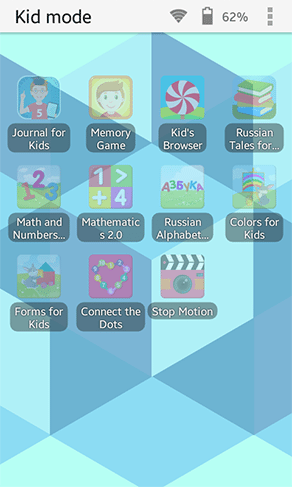
Για να πραγματοποιήσουμε τις απαραίτητες αλλαγές στο περιβάλλον που θα χρησιμοποιεί το παιδί μας, πατάμε στο μενού και επιλέγουμε “Parent mode”.
Η εφαρμογή μας ζητά για ασφάλεια να επιβεβαιώσουμε την πρόσβαση με την επίλυση ενός πολύ απλού μαθηματικού προβλήματος. Αν θέλουμε, μπορούμε να αλλάξουμε την επιβεβαίωση από τις ρυθμίσεις.
Μόλις δώσουμε την απάντηση, η μορφή του Kid's Shell έχει αλλάξει σε αυτή που βλέπουμε στην εικόνα, όπου μπορούμε να αφαιρέσουμε οποιαδήποτε συντόμευση θέλουμε με παρατεταμένο πάτημα.
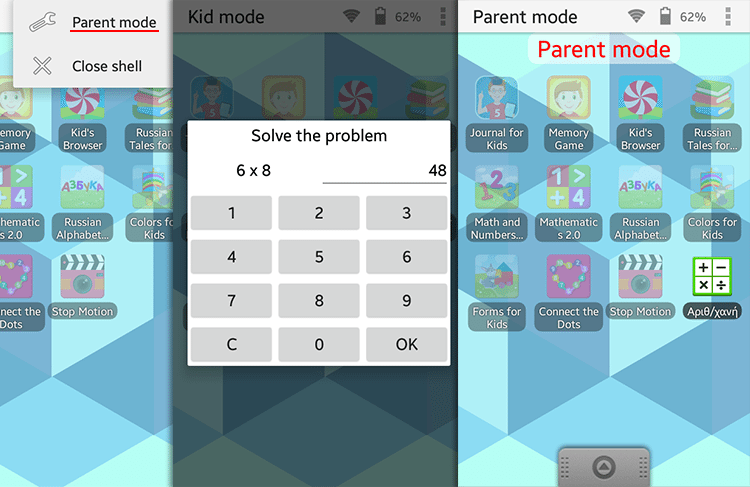
Το κουμπί στη βάση της οθόνης μας βοηθά να δημιουργήσουμε συντομεύσεις για τις εφαρμογές στις οποίες θέλουμε να έχει πρόσβαση το παιδί μας.
Με το πάτημά του βλέπουμε μία μπάρα επιλογών και όλες τις εφαρμογές τις οποίες έχουμε εγκατεστημένες στη συσκευή.
Δυστυχώς οι δυνατότητες της δημιουργίας ομάδων συντομεύσεων, προσθήκης widget, φακέλου δεδομένων εικόνων ή βίντεο, και η δημιουργία συντόμευσης κλήσης επαφής, διατίθενται μόνο στην προνομιακή έκδοση.
Με παρατεταμένο πάτημα σε οποιαδήποτε από τις εφαρμογές της λίστας, δημιουργούμε μια συντόμευση στην αρχική σελίδα του Kid's Shell, όπως θα κάναμε σε κάθε άλλον εκκινητή.
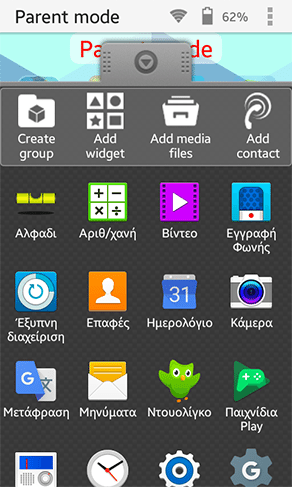
Το μενού των ρυθμίσεων έχει αλλάξει. Η πρώτη επιλογή είναι το “Kid mode”, που μόλις το πατήσουμε θα επαναφέρει το πρόγραμμα σε προβολή για παιδιά.
Με τη δεύτερη επιλογή μπορούμε να αγοράσουμε την προνομιακή έκδοση, ενώ πατώντας την τρίτη μεταβαίνουμε στις ρυθμίσεις.
Από τις ρυθμίσεις λοιπόν θα δούμε τις πιο βασικές, ξεκινώντας με την επιλογή γλώσσας. Αν και δεν υποστηρίζεται η ελληνική γλώσσα, αυτό επηρεάζει μόνο τον εκκινητή και όχι τις εφαρμογές, οι οποίες θα ακολουθούν τη γλώσσα της συσκευής.
Η επόμενη επιλογή είναι το “Use password” που μας επιτρέπει να δημιουργήσουμε και να χρησιμοποιούμε έναν κωδικό κλειδώματος, αντί για το απλό μαθηματικό πρόβλημα που λύσαμε παραπάνω.
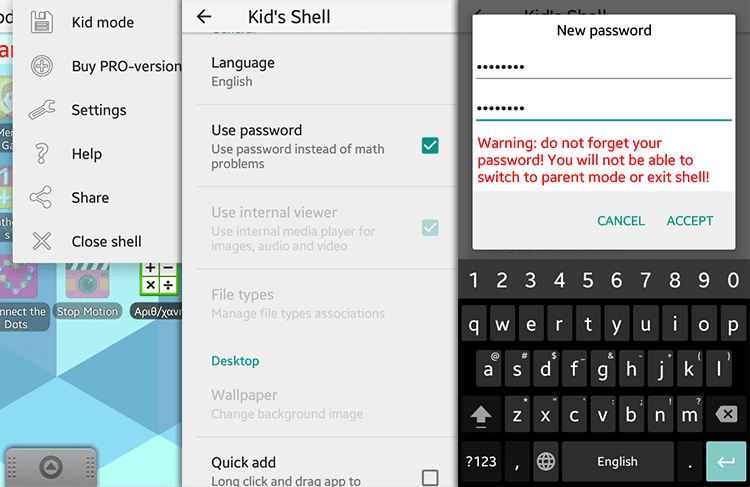
Ενεργοποιούμε τη ρύθμιση και αμέσως θα μας ζητηθεί το password, όπου πληκτρολογούμε έναν ισχυρό κωδικό και πατάμε “ACCEPT”.
Στη συνέχεια εντοπίζουμε την κατηγορία “Timer” που μας βοηθά να ορίσουμε τις επιτρεπόμενες ώρες πρόσβασης στη συσκευή. Μπαίνουμε στη ρύθμιση “Allowed hours” και επιλέγουμε από ποια ώρα της ημέρας έως ποια θα μπορεί το παιδί μας να χρησιμοποιεί την συσκευή.
Στην οθόνη των χρονικών περιορισμών μπορούμε με το “Χ” να αφαιρέσουμε οποιονδήποτε περιορισμό, είτε να προσθέσουμε ακόμη περισσότερους με το κουμπί “+”.
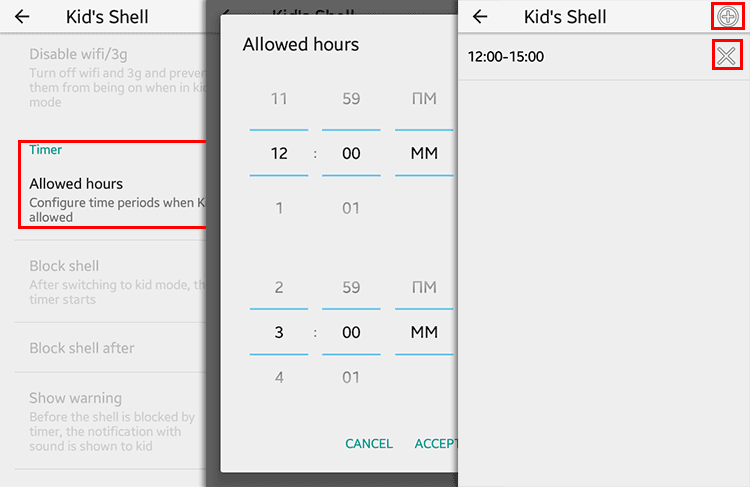
Αν το παιδί μας προσπαθήσει να ανοίξει τη συσκευή σε ώρες που εμείς δεν το επιτρέπουμε, θα αντιμετωπίσει την παρακάτω οθόνη που το ενημερώνει για τις ώρες που μπορεί να τη χρησιμοποιεί.
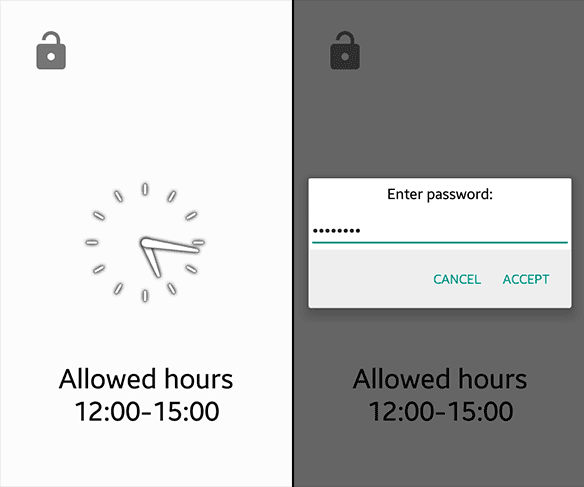
Σε περίπτωση που θέλουμε να του παραχωρήσουμε την πρόσβαση, πατάμε το λουκέτο και εισάγουμε τον κωδικό μας.
Το Kid's Shell είναι μία αξιόλογη εφαρμογή με πάρα πολλές επιλογές για να εφαρμοστεί ο γονικός έλεγχος στο κινητό, και αξίζει πραγματικά κάποιος να πληρώσει την προνομιακή έκδοση.
Το μοναδικό μειονέκτημα που εντοπίσαμε είναι ότι δεν μας επιτρέπει την επαναφορά κωδικού. Θα μπορούσαμε να αναφερθούμε και στη μη υποστήριξη της ελληνικής γλώσσας, αλλά καμία από τις εναλλακτικές εφαρμογές δεν την υποστηρίζει.
Εφαρμογές κλειδώματος
Είδαμε πώς μπορεί να εφαρμοστεί ο γονικός έλεγχος στο κινητό και το tablet με τη χρήση των ρυθμίσεων της συσκευής, με εφαρμογές, ακόμη με προγράμματα εκκίνησης.
Σε αυτήν την ενότητα θα δούμε μία άλλη κατηγορία εφαρμογών, που έχουν να κάνουν με το κλείδωμα περιεχομένου.
AppLock
Υπάρχουν πολλές εφαρμογές κλειδώματος περιεχομένου. Άλλες αποκλείουν την πρόσβαση σε προγράμματα, άλλες σε περιεχόμενο, και κάποιες άλλες κάνουν και τα δύο.
Το AppLock είναι μια εφαρμογή που κλειδώνει τα πάντα, και δεν είναι τυχαίο έχει εκατοντάδες εκατομμύρια λήψεις, με τη βαθμολογία του στο Play Store να φτάνει στα 4.3/5.
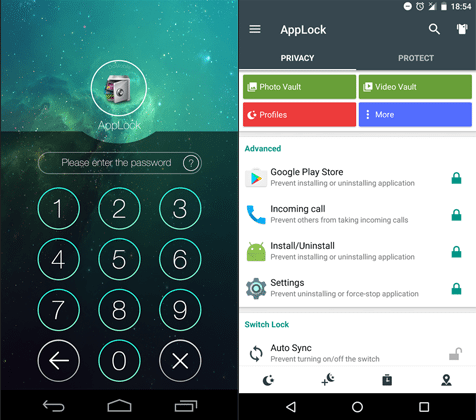
Ίσως οι εφαρμογές κλειδώματος σαν το AppLock να μην μας φαίνονται και πολύ καλές αν ο στόχος μας είναι ο γονικός έλεγχος στο κινητό.
Παρ' όλα αυτά, με τις κατάλληλες ρυθμίσεις μπορούν να αποδειχθούν καλύτερες από άλλες που έχουν σχεδιαστεί αποκλειστικά για αυτόν τον σκοπό.
Τα παραπάνω έρχεται να αποδείξει το AppLock, εφόσον διαθέτει κλείδωμα εφαρμογών, ρυθμίσεις ορίων χρόνου, δημιουργία πολλαπλών προφίλ για κάθε στιγμή της ημέρας, περιορισμούς περιεχομένου, και αμέτρητες άλλες ευκολίες.
Με την πρώτη εκκίνηση θα πρέπει να ορίσουμε ένα μοτίβο κλειδώματος, να το επιβεβαιώσουμε, και να δώσουμε τη διεύθυνση email μας για μεγαλύτερη ασφάλεια.
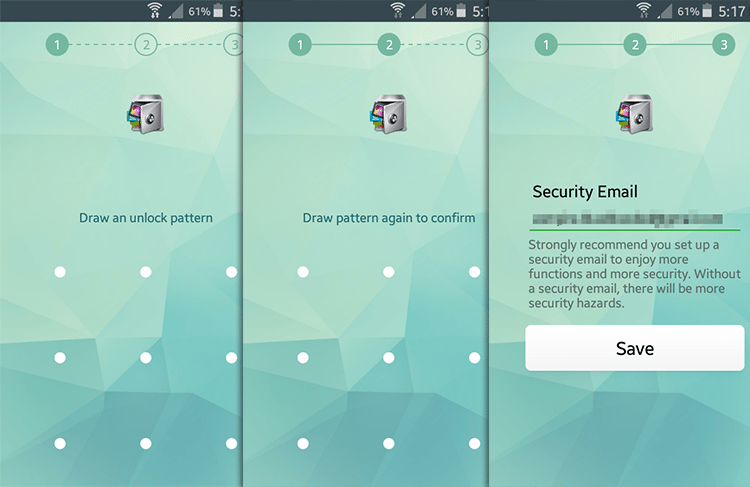
Η πρώτη επαφή ίσως να μας αγχώσει, αλλά δεν είναι τόσο περίπλοκο όσο φαίνεται.
Οι τρεις γραμμές κρύβουν το μενού της εφαρμογής. Με τον μεγεθυντικό φακό μπορούμε να αναζητήσουμε περιεχόμενο και ρυθμίσεις, ενώ με τη φανέλα μπορούμε να αλλάξουμε θέμα στο AppLock.
Από κάτω υπάρχουν δύο καρτέλες. Στην πρώτη μπορούμε να προστατεύσουμε την ιδιωτικότητά μας ή να αποτρέψουμε το παιδί μας να μπει σε οποιοδήποτε περιεχόμενο.
Στο “Photo Vault” και στο “Video Vault” μπορούμε να προσθέσουμε εικόνες και βίντεο αντίστοιχα, στα οποία για να έχει κάποιος πρόσβαση θα πρέπει να το ξεκλειδώσει.
Μέσω του “Profiles” βλέπουμε και επεξεργαζόμαστε τα προφίλ ρυθμίσεων, και από το “More” μπορούμε να εγκαταστήσουμε μία σειρά από πρόσθετα για επιπλέον δυνατότητες.
Ακριβώς από κάτω υπάρχει η εξελιγμένη λειτουργία “Advanced”, από όπου με ένα απλό πάτημα στο λουκέτο κλειδώνουμε οποιαδήποτε εφαρμογή θέλουμε.
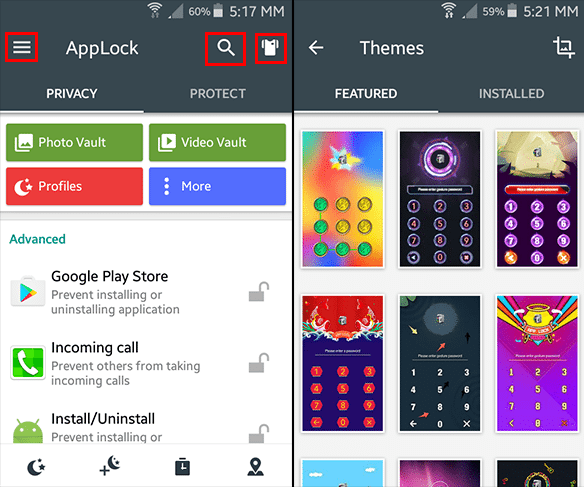
Πριν ασχοληθούμε με την καρτέλα “PROTECT”, θα δούμε λίγο τα τέσσερα κουμπιά στη βάση της οθόνης. Το πρώτο μας βοηθά να δούμε τα προφίλ και να επιλέξουμε αυτό που θέλουμε, και το επόμενο χρησιμεύει για τη δημιουργία νέου προφίλ.
Με το τρίτο θέτουμε χρονικούς περιορισμούς, ενώ με το τελευταίο ορίζουμε τοποθεσίες στις οποίες κάποιες εφαρμογές θα είναι κλειδωμένες.
Επιπλέον, μπορούμε να δημιουργήσουμε νέο προφίλ δίνοντάς του ένα όνομα και επιλέγοντας ποιες εφαρμογές θα είναι κλειδωμένες όταν είναι ενεργοποιημένο.
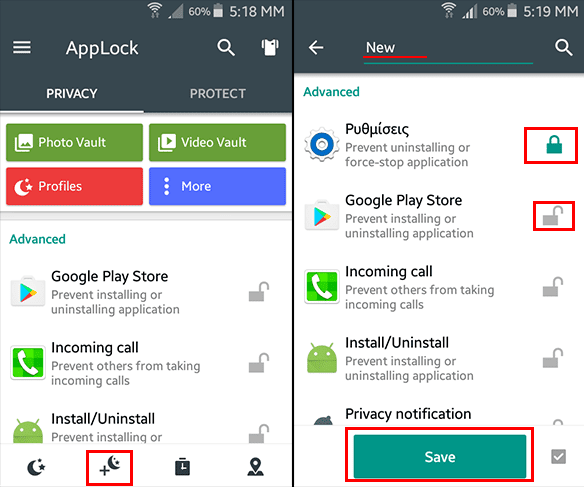
Όσον αφορά τους χρονικούς περιορισμούς, ορίζουμε την ώρα από την οποία θα ενεργοποιείται ο γονικός έλεγχος στο κινητό και το εκάστοτε προφίλ, ακριβώς κάτω από τις ημέρες της εβδομάδας.
Στις ημέρες πατάμε απλώς οποιαδήποτε ημέρα τις εβδομάδας θέλουμε να ισχύουν οι συγκεκριμένες ρυθμίσεις.
Στον περιορισμό πρόσβασης με βάση την τοποθεσία επιλέγουμε ένα δίκτυο WiFi, και η απαγόρευση εφαρμόζεται με βάση τη σύνδεση σε ασύρματα δίκτυα.
Έτσι διαλέγουμε το προφίλ που θα ισχύει σε περίπτωση που είμαστε κοντά στο δίκτυο, και το προφίλ που θα ισχύει όταν δεν θα είμαστε στην περιοχή.
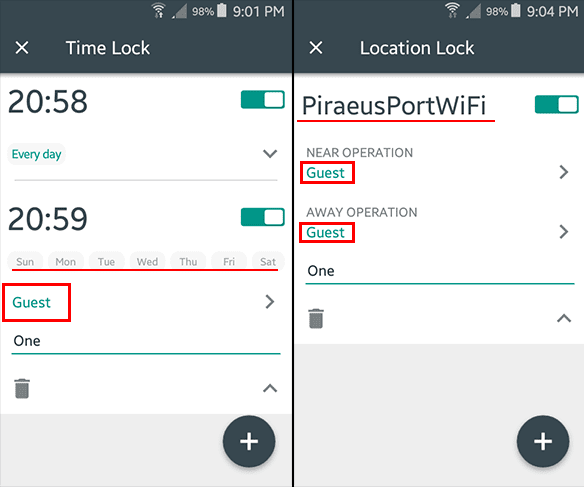
Η καρτέλα “PROTECT” αφορά την ασφάλεια και περιέχει διάφορες ρυθμίσεις. Η κατηγορία “Security” έχει να κάνει με τον τρόπο κλειδώματος και την ασφάλεια της εφαρμογής σε περίπτωση που ξεχάσουμε τον κωδικό ή το μοτίβο.
Στο “General” θα βρούμε επιλογές για την εξοικονόμηση μπαταρίας και την εξελιγμένη προστασία.
Επίσης μπορούμε να ορίσουμε ένα μικρό χρονικό όριο κατά το οποίο επιτρέπεται η έξοδος από την εφαρμογή χωρίς αυτή να κλειδώσει, ή μπορούμε να ζητήσουμε να κλειδώνει μόλις σβήσει η οθόνη.
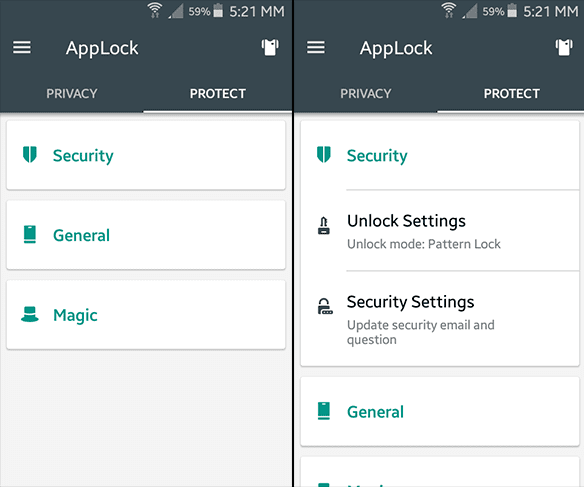
Να σημειώσουμε πως η εξελιγμένη προστασία “Advanced Protection”, είναι πρόσθετο το οποίο αποτρέπει την απεγκατάσταση του AppLock. Σε περίπτωση που κάποιος δοκιμάσει να καταργήσει την εφαρμογή, θα πρέπει πρώτα να καταργήσει το πρόσθετο.
Τέλος, το “Magic” αφορά στοιχεία εμφάνισης, όπως το να μην εμφανίζεται η συντόμευση του AppLock στη λίστα των εφαρμογών.
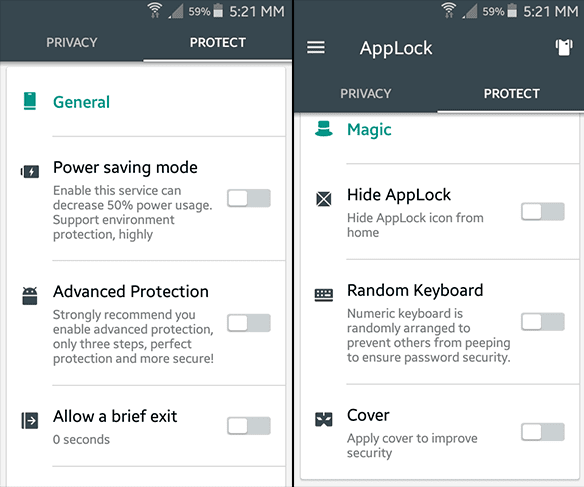
Πώς σας φάνηκε ο γονικός έλεγχος στο κινητό και το tablet;
Τελικά διαπιστώνουμε πως ακόμη και εφαρμογές που δεν είναι εξ αρχής φτιαγμένες με στόχο τον γονικό έλεγχο, μπορούν να φανούν πολύ χρήσιμες.
Ο γονικός έλεγχος στο κινητό, αλλά και γενικότερα, δεν είναι κάτι εύκολο. Το να περιορίσεις κάποιον πάντα θα θέλει προσπάθεια.
Δεν πρέπει να ξεχνάμε πως τα συγκεκριμένα εργαλεία απαιτούν σωστή χρήση και πάντα πρέπει να σεβόμαστε την ελευθερία του άλλου. Η προστασία είναι κάτι εντελώς διαφορετικό από τη “φυλακή” του υπερπροστατευτικού γονέα.

Άλλωστε θέλουμε να προστατεύσουμε το παιδί μας από τους κινδύνους που μπορεί να συναντήσει, και όχι να βρισκόμαστε σαν κέρβερος πάνω απ' το κεφάλι του και να το κάνουμε να αισθανθεί φυλακισμένο στην ίδια του τη διασκέδαση.
Σας ενδιαφέρει ο γονικός έλεγχος στο κινητό; Πώς σας φάνηκε η εφαρμογή του στο Android; Το παιδί σας χρησιμοποιεί tablet στο οποίο έχετε θέσει περιορισμούς;
Γράψτε μας στα σχόλια τις εντυπώσεις σας και μοιραστείτε τις εμπειρίες σας με τους αναγνώστες μας.